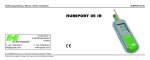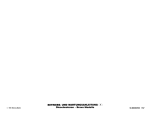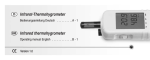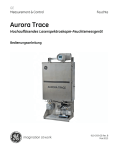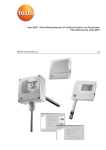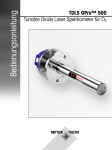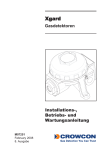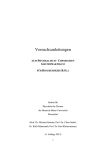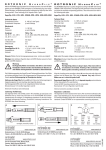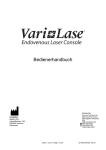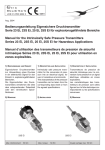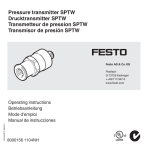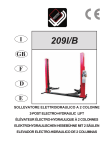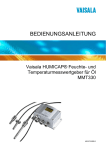Download Aurora H O - GE Measurement & Control
Transcript
GE Measurement & Control Solutions Feuchtigkeit Aurora H2O Bedienungsanleitung Übersetzung der Originalanleitung 910-284-GE Rev. D März 2011 GE Measurement & Control Solutions Aurora H2O Feuchtemesser für Erdgas Bedienungsanleitung Übersetzung der Originalanleitung 910-284-GE Rev. D März 2011 www.ge-mcs.com ©2011 General Electric Company. Alle Rechte vorbehalten. Technische Angaben können ohne vorherige Bekanntgabe geändert werden. [Kein Inhalt auf dieser Seite] ii Inhalt Kapitel 1. Merkmale und Funktionen 1.1 Überblick. . . . . . . . . . . . . . . . . . . . . . . . . . . . . . . . . . . . . . . . . . . . . . . . . . . . . . . . . . . . . . . . . . . . . . . . . . . . . . . . . . . . . . . . . . . . . . . 1 1.2 Merkmale . . . . . . . . . . . . . . . . . . . . . . . . . . . . . . . . . . . . . . . . . . . . . . . . . . . . . . . . . . . . . . . . . . . . . . . . . . . . . . . . . . . . . . . . . . . . . . 1 1.3 Funktionsprinzip. . . . . . . . . . . . . . . . . . . . . . . . . . . . . . . . . . . . . . . . . . . . . . . . . . . . . . . . . . . . . . . . . . . . . . . . . . . . . . . . . . . . . . . . 2 1.4 Systemkomponenten . . . . . . . . . . . . . . . . . . . . . . . . . . . . . . . . . . . . . . . . . . . . . . . . . . . . . . . . . . . . . . . . . . . . . . . . . . . . . . . . . . . 4 1.5 Technische Daten . . . . . . . . . . . . . . . . . . . . . . . . . . . . . . . . . . . . . . . . . . . . . . . . . . . . . . . . . . . . . . . . . . . . . . . . . . . . . . . . . . . . . . 7 Kapitel 2. Installation 2.1 Einleitung . . . . . . . . . . . . . . . . . . . . . . . . . . . . . . . . . . . . . . . . . . . . . . . . . . . . . . . . . . . . . . . . . . . . . . . . . . . . . . . . . . . . . . . . . . . . .11 2.2 Stückliste . . . . . . . . . . . . . . . . . . . . . . . . . . . . . . . . . . . . . . . . . . . . . . . . . . . . . . . . . . . . . . . . . . . . . . . . . . . . . . . . . . . . . . . . . . . . .11 2.3 Auspacken . . . . . . . . . . . . . . . . . . . . . . . . . . . . . . . . . . . . . . . . . . . . . . . . . . . . . . . . . . . . . . . . . . . . . . . . . . . . . . . . . . . . . . . . . . . .11 2.4 Wahl der Einbaustelle . . . . . . . . . . . . . . . . . . . . . . . . . . . . . . . . . . . . . . . . . . . . . . . . . . . . . . . . . . . . . . . . . . . . . . . . . . . . . . . . .12 2.5 Niederspannungsrichtlinie . . . . . . . . . . . . . . . . . . . . . . . . . . . . . . . . . . . . . . . . . . . . . . . . . . . . . . . . . . . . . . . . . . . . . . . . . . . . .14 2.6 Montage . . . . . . . . . . . . . . . . . . . . . . . . . . . . . . . . . . . . . . . . . . . . . . . . . . . . . . . . . . . . . . . . . . . . . . . . . . . . . . . . . . . . . . . . . . . . . .14 2.7 Einstechfühler/Regler (optional) . . . . . . . . . . . . . . . . . . . . . . . . . . . . . . . . . . . . . . . . . . . . . . . . . . . . . . . . . . . . . . . . . . . . . . . .15 2.8 2.7.1 Beschreibung. . . . . . . . . . . . . . . . . . . . . . . . . . . . . . . . . . . . . . . . . . . . . . . . . . . . . . . . . . . . . . . . . . . . . . . . . . . . . . . . . .15 2.7.2 Installation . . . . . . . . . . . . . . . . . . . . . . . . . . . . . . . . . . . . . . . . . . . . . . . . . . . . . . . . . . . . . . . . . . . . . . . . . . . . . . . . . . . .15 2.7.3 Einstellen des Drucks . . . . . . . . . . . . . . . . . . . . . . . . . . . . . . . . . . . . . . . . . . . . . . . . . . . . . . . . . . . . . . . . . . . . . . . . . .23 Anlegen der elektrischen Anschlüsse . . . . . . . . . . . . . . . . . . . . . . . . . . . . . . . . . . . . . . . . . . . . . . . . . . . . . . . . . . . . . . . . . . .24 Kapitel 3. Betrieb und allgemeine Programmierung 3.1 Anwendung des Aurora H2O . . . . . . . . . . . . . . . . . . . . . . . . . . . . . . . . . . . . . . . . . . . . . . . . . . . . . . . . . . . . . . . . . . . . . . . . . . .31 3.2 Probenahmesystem . . . . . . . . . . . . . . . . . . . . . . . . . . . . . . . . . . . . . . . . . . . . . . . . . . . . . . . . . . . . . . . . . . . . . . . . . . . . . . . . . . .31 3.3 3.2.1 Inbetriebnahme . . . . . . . . . . . . . . . . . . . . . . . . . . . . . . . . . . . . . . . . . . . . . . . . . . . . . . . . . . . . . . . . . . . . . . . . . . . . . . .31 3.2.2 Stilllegung . . . . . . . . . . . . . . . . . . . . . . . . . . . . . . . . . . . . . . . . . . . . . . . . . . . . . . . . . . . . . . . . . . . . . . . . . . . . . . . . . . . . .31 3.2.3 Reinigung . . . . . . . . . . . . . . . . . . . . . . . . . . . . . . . . . . . . . . . . . . . . . . . . . . . . . . . . . . . . . . . . . . . . . . . . . . . . . . . . . . . . .31 Elemente des Tastenfelds . . . . . . . . . . . . . . . . . . . . . . . . . . . . . . . . . . . . . . . . . . . . . . . . . . . . . . . . . . . . . . . . . . . . . . . . . . . . . .33 3.3.1 3.3.2 3.3.3 3.3.4 3.3.5 3.3.6 3.3.7 3.3.8 Leuchtanzeigen. . . . . . . . . . . . . . . . . . . . . . . . . . . . . . . . . . . . . . . . . . . . . . . . . . . . . . . . . . . . . . . . . . . . . . . . . . . . . . . .34 Der Magnetic Stylus. . . . . . . . . . . . . . . . . . . . . . . . . . . . . . . . . . . . . . . . . . . . . . . . . . . . . . . . . . . . . . . . . . . . . . . . . . . .34 Das Standarddisplay . . . . . . . . . . . . . . . . . . . . . . . . . . . . . . . . . . . . . . . . . . . . . . . . . . . . . . . . . . . . . . . . . . . . . . . . . . .34 Entsperren des Tastenfelds. . . . . . . . . . . . . . . . . . . . . . . . . . . . . . . . . . . . . . . . . . . . . . . . . . . . . . . . . . . . . . . . . . . . .35 Tastenfeld-Sperrschalter . . . . . . . . . . . . . . . . . . . . . . . . . . . . . . . . . . . . . . . . . . . . . . . . . . . . . . . . . . . . . . . . . . . . . . .35 Zugang zu den Menüs. . . . . . . . . . . . . . . . . . . . . . . . . . . . . . . . . . . . . . . . . . . . . . . . . . . . . . . . . . . . . . . . . . . . . . . . . .36 Eingabe von numerischen Werten . . . . . . . . . . . . . . . . . . . . . . . . . . . . . . . . . . . . . . . . . . . . . . . . . . . . . . . . . . . . . .36 Inbetriebnahme . . . . . . . . . . . . . . . . . . . . . . . . . . . . . . . . . . . . . . . . . . . . . . . . . . . . . . . . . . . . . . . . . . . . . . . . . . . . . . .37 Aurora H2O User’s Manual iii Inhalt 3.4 Konfigurieren des Displays. . . . . . . . . . . . . . . . . . . . . . . . . . . . . . . . . . . . . . . . . . . . . . . . . . . . . . . . . . . . . . . . . . . . . . . . . . . . .37 3.5 3.4.1 Auswählen von Primäreinheiten . . . . . . . . . . . . . . . . . . . . . . . . . . . . . . . . . . . . . . . . . . . . . . . . . . . . . . . . . . . . . . . .37 3.4.2 Auswahl der Einheiten Alt 1 und Alt 2 . . . . . . . . . . . . . . . . . . . . . . . . . . . . . . . . . . . . . . . . . . . . . . . . . . . . . . . . . . .38 3.4.3 Einstellen von Dezimalstellen. . . . . . . . . . . . . . . . . . . . . . . . . . . . . . . . . . . . . . . . . . . . . . . . . . . . . . . . . . . . . . . . . . .38 3.4.4 Data/Scan. . . . . . . . . . . . . . . . . . . . . . . . . . . . . . . . . . . . . . . . . . . . . . . . . . . . . . . . . . . . . . . . . . . . . . . . . . . . . . . . . . . . .38 3.4.5 Einstellungen. . . . . . . . . . . . . . . . . . . . . . . . . . . . . . . . . . . . . . . . . . . . . . . . . . . . . . . . . . . . . . . . . . . . . . . . . . . . . . . . . .39 3.4.6 Farbeinstellung . . . . . . . . . . . . . . . . . . . . . . . . . . . . . . . . . . . . . . . . . . . . . . . . . . . . . . . . . . . . . . . . . . . . . . . . . . . . . . . .39 Konfigurieren der Ausgänge . . . . . . . . . . . . . . . . . . . . . . . . . . . . . . . . . . . . . . . . . . . . . . . . . . . . . . . . . . . . . . . . . . . . . . . . . . .39 3.6 3.5.1 Wählen Sie einen zu konfigurierenden Ausgang. . . . . . . . . . . . . . . . . . . . . . . . . . . . . . . . . . . . . . . . . . . . . . . . .39 3.5.2 Wählen der Ausgangseinheiten . . . . . . . . . . . . . . . . . . . . . . . . . . . . . . . . . . . . . . . . . . . . . . . . . . . . . . . . . . . . . . . .40 3.5.3 Auswählen eines Ausgangstyps . . . . . . . . . . . . . . . . . . . . . . . . . . . . . . . . . . . . . . . . . . . . . . . . . . . . . . . . . . . . . . . .40 3.5.4 Ändern des oberen Ausgangsbereichs . . . . . . . . . . . . . . . . . . . . . . . . . . . . . . . . . . . . . . . . . . . . . . . . . . . . . . . . . .40 3.5.5 Ändern des unteren Ausgangsbereichs . . . . . . . . . . . . . . . . . . . . . . . . . . . . . . . . . . . . . . . . . . . . . . . . . . . . . . . . .41 3.5.6 Überprüfen des Ausgangs . . . . . . . . . . . . . . . . . . . . . . . . . . . . . . . . . . . . . . . . . . . . . . . . . . . . . . . . . . . . . . . . . . . . .41 3.5.7 Abgleichen der Ausgänge . . . . . . . . . . . . . . . . . . . . . . . . . . . . . . . . . . . . . . . . . . . . . . . . . . . . . . . . . . . . . . . . . . . . . .42 Einstellen der Alarme . . . . . . . . . . . . . . . . . . . . . . . . . . . . . . . . . . . . . . . . . . . . . . . . . . . . . . . . . . . . . . . . . . . . . . . . . . . . . . . . . .43 3.6.1 3.6.2 3.6.3 3.6.4 3.6.5 3.6.6 3.6.7 Auswahl eines Alarmausgangs . . . . . . . . . . . . . . . . . . . . . . . . . . . . . . . . . . . . . . . . . . . . . . . . . . . . . . . . . . . . . . . . .43 Auswahl des Alarmstatus . . . . . . . . . . . . . . . . . . . . . . . . . . . . . . . . . . . . . . . . . . . . . . . . . . . . . . . . . . . . . . . . . . . . . .44 Auswählen der Alarmeinheiten . . . . . . . . . . . . . . . . . . . . . . . . . . . . . . . . . . . . . . . . . . . . . . . . . . . . . . . . . . . . . . . . .44 Auswahl des Alarmtyps . . . . . . . . . . . . . . . . . . . . . . . . . . . . . . . . . . . . . . . . . . . . . . . . . . . . . . . . . . . . . . . . . . . . . . . .45 Wie funktionieren die Alarmtypen? . . . . . . . . . . . . . . . . . . . . . . . . . . . . . . . . . . . . . . . . . . . . . . . . . . . . . . . . . . . . .45 Ändern des oberen Alarmbereichs . . . . . . . . . . . . . . . . . . . . . . . . . . . . . . . . . . . . . . . . . . . . . . . . . . . . . . . . . . . . . .46 Ändern des unteren Alarmbereichs . . . . . . . . . . . . . . . . . . . . . . . . . . . . . . . . . . . . . . . . . . . . . . . . . . . . . . . . . . . . .46 Kapitel 4. Programmieren von erweiterten Funktionen 4.1 Einstellungen der Schnittstellen . . . . . . . . . . . . . . . . . . . . . . . . . . . . . . . . . . . . . . . . . . . . . . . . . . . . . . . . . . . . . . . . . . . . . . . .47 4.2 4.1.1 Auswählen einer Schnittstelle . . . . . . . . . . . . . . . . . . . . . . . . . . . . . . . . . . . . . . . . . . . . . . . . . . . . . . . . . . . . . . . . . .47 4.1.2 Einstellen der Baudrate . . . . . . . . . . . . . . . . . . . . . . . . . . . . . . . . . . . . . . . . . . . . . . . . . . . . . . . . . . . . . . . . . . . . . . . .47 4.1.3 Einstellen der Parität. . . . . . . . . . . . . . . . . . . . . . . . . . . . . . . . . . . . . . . . . . . . . . . . . . . . . . . . . . . . . . . . . . . . . . . . . . .48 4.1.4 Auswählen des Protokolls . . . . . . . . . . . . . . . . . . . . . . . . . . . . . . . . . . . . . . . . . . . . . . . . . . . . . . . . . . . . . . . . . . . . . .48 4.1.5 Einstellen der Netzwerk-ID . . . . . . . . . . . . . . . . . . . . . . . . . . . . . . . . . . . . . . . . . . . . . . . . . . . . . . . . . . . . . . . . . . . . .48 Einstellen der Offset-Werte . . . . . . . . . . . . . . . . . . . . . . . . . . . . . . . . . . . . . . . . . . . . . . . . . . . . . . . . . . . . . . . . . . . . . . . . . . . .49 4.3 4.2.1 Einstellen des PPMv Offset . . . . . . . . . . . . . . . . . . . . . . . . . . . . . . . . . . . . . . . . . . . . . . . . . . . . . . . . . . . . . . . . . . . . .49 4.2.2 Einstellen des Smoothing Filter-Offset . . . . . . . . . . . . . . . . . . . . . . . . . . . . . . . . . . . . . . . . . . . . . . . . . . . . . . . . . .49 4.2.3 Konfigurieren der Taupunkt-Berechnungsmethode. . . . . . . . . . . . . . . . . . . . . . . . . . . . . . . . . . . . . . . . . . . . . .50 Einstellen des Hintergrundgases . . . . . . . . . . . . . . . . . . . . . . . . . . . . . . . . . . . . . . . . . . . . . . . . . . . . . . . . . . . . . . . . . . . . . . .51 4.3.1 4.3.2 4.3.3 4.3.4 4.3.5 iv Optionen für Hintergrundgas. . . . . . . . . . . . . . . . . . . . . . . . . . . . . . . . . . . . . . . . . . . . . . . . . . . . . . . . . . . . . . . . . . .51 Auswählen der Gasart . . . . . . . . . . . . . . . . . . . . . . . . . . . . . . . . . . . . . . . . . . . . . . . . . . . . . . . . . . . . . . . . . . . . . . . . .51 Einstellen der Gaszusammensetzung . . . . . . . . . . . . . . . . . . . . . . . . . . . . . . . . . . . . . . . . . . . . . . . . . . . . . . . . . . .52 Einstellen des Z-Faktors. . . . . . . . . . . . . . . . . . . . . . . . . . . . . . . . . . . . . . . . . . . . . . . . . . . . . . . . . . . . . . . . . . . . . . . .52 Einstellen des Gas-Offset . . . . . . . . . . . . . . . . . . . . . . . . . . . . . . . . . . . . . . . . . . . . . . . . . . . . . . . . . . . . . . . . . . . . . .53 Aurora H2O User’s Manual Inhalt 4.4 Uhreinstellungen . . . . . . . . . . . . . . . . . . . . . . . . . . . . . . . . . . . . . . . . . . . . . . . . . . . . . . . . . . . . . . . . . . . . . . . . . . . . . . . . . . . . . .53 4.5 4.4.1 Neueinstellung der Uhr. . . . . . . . . . . . . . . . . . . . . . . . . . . . . . . . . . . . . . . . . . . . . . . . . . . . . . . . . . . . . . . . . . . . . . . . .53 4.4.2 Einstellen der Minuten . . . . . . . . . . . . . . . . . . . . . . . . . . . . . . . . . . . . . . . . . . . . . . . . . . . . . . . . . . . . . . . . . . . . . . . . .54 4.4.3 Einstellen des Monats . . . . . . . . . . . . . . . . . . . . . . . . . . . . . . . . . . . . . . . . . . . . . . . . . . . . . . . . . . . . . . . . . . . . . . . . . .54 4.4.4 Einstellen des Tages . . . . . . . . . . . . . . . . . . . . . . . . . . . . . . . . . . . . . . . . . . . . . . . . . . . . . . . . . . . . . . . . . . . . . . . . . . .54 4.4.5 Einstellen des Jahres. . . . . . . . . . . . . . . . . . . . . . . . . . . . . . . . . . . . . . . . . . . . . . . . . . . . . . . . . . . . . . . . . . . . . . . . . . .55 Druckeinstellungen . . . . . . . . . . . . . . . . . . . . . . . . . . . . . . . . . . . . . . . . . . . . . . . . . . . . . . . . . . . . . . . . . . . . . . . . . . . . . . . . . . . .55 4.6 4.5.1 Einstellen der Quelle . . . . . . . . . . . . . . . . . . . . . . . . . . . . . . . . . . . . . . . . . . . . . . . . . . . . . . . . . . . . . . . . . . . . . . . . . . .55 4.5.2 Ändern der Konstante. . . . . . . . . . . . . . . . . . . . . . . . . . . . . . . . . . . . . . . . . . . . . . . . . . . . . . . . . . . . . . . . . . . . . . . . . .55 4.5.3 Ändern der Druckkalibrierung . . . . . . . . . . . . . . . . . . . . . . . . . . . . . . . . . . . . . . . . . . . . . . . . . . . . . . . . . . . . . . . . . .56 Regionale Einstellungen . . . . . . . . . . . . . . . . . . . . . . . . . . . . . . . . . . . . . . . . . . . . . . . . . . . . . . . . . . . . . . . . . . . . . . . . . . . . . . .57 4.7 4.6.1 Einstellen des Ländercodes . . . . . . . . . . . . . . . . . . . . . . . . . . . . . . . . . . . . . . . . . . . . . . . . . . . . . . . . . . . . . . . . . . . .57 4.6.2 Einstellen des Dezimalformats. . . . . . . . . . . . . . . . . . . . . . . . . . . . . . . . . . . . . . . . . . . . . . . . . . . . . . . . . . . . . . . . . .57 4.6.3 Einstellen des Datumsformats. . . . . . . . . . . . . . . . . . . . . . . . . . . . . . . . . . . . . . . . . . . . . . . . . . . . . . . . . . . . . . . . . .58 4.6.4 Einstellen der Maßeinheiten . . . . . . . . . . . . . . . . . . . . . . . . . . . . . . . . . . . . . . . . . . . . . . . . . . . . . . . . . . . . . . . . . . . .58 Service Settings . . . . . . . . . . . . . . . . . . . . . . . . . . . . . . . . . . . . . . . . . . . . . . . . . . . . . . . . . . . . . . . . . . . . . . . . . . . . . . . . . . . . . . .58 4.8 Informationen zu Aurora H2O . . . . . . . . . . . . . . . . . . . . . . . . . . . . . . . . . . . . . . . . . . . . . . . . . . . . . . . . . . . . . . . . . . . . . . . . . .59 4.9 4.8.1 Überprüfen der Kennnummer . . . . . . . . . . . . . . . . . . . . . . . . . . . . . . . . . . . . . . . . . . . . . . . . . . . . . . . . . . . . . . . . . .59 4.8.2 Überprüfen des Systemstatus . . . . . . . . . . . . . . . . . . . . . . . . . . . . . . . . . . . . . . . . . . . . . . . . . . . . . . . . . . . . . . . . . .59 4.8.3 Überprüfen der Software . . . . . . . . . . . . . . . . . . . . . . . . . . . . . . . . . . . . . . . . . . . . . . . . . . . . . . . . . . . . . . . . . . . . . . .60 4.8.4 Prüfen der Gaszusammensetzung . . . . . . . . . . . . . . . . . . . . . . . . . . . . . . . . . . . . . . . . . . . . . . . . . . . . . . . . . . . . . .60 4.8.5 Prüfen der alternativen Gaszusammensetzung. . . . . . . . . . . . . . . . . . . . . . . . . . . . . . . . . . . . . . . . . . . . . . . . . .61 Kundenspezifische Gaszusammensetzung . . . . . . . . . . . . . . . . . . . . . . . . . . . . . . . . . . . . . . . . . . . . . . . . . . . . . . . . . . . . .62 4.10 Sperren/Entsperren des Displays . . . . . . . . . . . . . . . . . . . . . . . . . . . . . . . . . . . . . . . . . . . . . . . . . . . . . . . . . . . . . . . . . . . . . .62 Kapitel 5. AuroraView Interface Software 5.1 Funktionen . . . . . . . . . . . . . . . . . . . . . . . . . . . . . . . . . . . . . . . . . . . . . . . . . . . . . . . . . . . . . . . . . . . . . . . . . . . . . . . . . . . . . . . . . . . .65 5.2 Anforderungen . . . . . . . . . . . . . . . . . . . . . . . . . . . . . . . . . . . . . . . . . . . . . . . . . . . . . . . . . . . . . . . . . . . . . . . . . . . . . . . . . . . . . . . .65 5.3 Installieren von AuroraView . . . . . . . . . . . . . . . . . . . . . . . . . . . . . . . . . . . . . . . . . . . . . . . . . . . . . . . . . . . . . . . . . . . . . . . . . . . .66 5.4 Starten von AuroraView . . . . . . . . . . . . . . . . . . . . . . . . . . . . . . . . . . . . . . . . . . . . . . . . . . . . . . . . . . . . . . . . . . . . . . . . . . . . . . .73 5.5 Aufbau des Hauptmenüs . . . . . . . . . . . . . . . . . . . . . . . . . . . . . . . . . . . . . . . . . . . . . . . . . . . . . . . . . . . . . . . . . . . . . . . . . . . . . .75 5.6 Datalogging mit AuroraView . . . . . . . . . . . . . . . . . . . . . . . . . . . . . . . . . . . . . . . . . . . . . . . . . . . . . . . . . . . . . . . . . . . . . . . . . . .81 5.7 Arbeiten mit Trend Plots, Trend Tabular Data und Scan Plots. . . . . . . . . . . . . . . . . . . . . . . . . . . . . . . . . . . . . . . . . . . . .82 Kapitel 6. Wartung 6.1 Ersatzteile. . . . . . . . . . . . . . . . . . . . . . . . . . . . . . . . . . . . . . . . . . . . . . . . . . . . . . . . . . . . . . . . . . . . . . . . . . . . . . . . . . . . . . . . . . . . .89 6.2 Vom Werk empfohlener Prüfungszeitraum. . . . . . . . . . . . . . . . . . . . . . . . . . . . . . . . . . . . . . . . . . . . . . . . . . . . . . . . . . . . . .89 6.3 Reinigung des Spiegels . . . . . . . . . . . . . . . . . . . . . . . . . . . . . . . . . . . . . . . . . . . . . . . . . . . . . . . . . . . . . . . . . . . . . . . . . . . . . . . .89 6.4 Ersetzen des Coalescer/Filters . . . . . . . . . . . . . . . . . . . . . . . . . . . . . . . . . . . . . . . . . . . . . . . . . . . . . . . . . . . . . . . . . . . . . . . . .95 Kapitel 7. Fehlerbehebung 7.1 Einführung . . . . . . . . . . . . . . . . . . . . . . . . . . . . . . . . . . . . . . . . . . . . . . . . . . . . . . . . . . . . . . . . . . . . . . . . . . . . . . . . . . . . . . . . . . . .97 Aurora H2O User’s Manual v Inhalt 7.2 Display ohne Anzeige. . . . . . . . . . . . . . . . . . . . . . . . . . . . . . . . . . . . . . . . . . . . . . . . . . . . . . . . . . . . . . . . . . . . . . . . . . . . . . . . . .97 7.3 Schwache oder schwer lesbare Anzeige auf dem Display . . . . . . . . . . . . . . . . . . . . . . . . . . . . . . . . . . . . . . . . . . . . . . .97 7.4 Statusmeldungen und -anzeigen. . . . . . . . . . . . . . . . . . . . . . . . . . . . . . . . . . . . . . . . . . . . . . . . . . . . . . . . . . . . . . . . . . . . . . .97 7.5 Keine Anzeige der Durchflussmessung auf der Anzeige der Messzelle des Aurora H2O. . . . . . . . . . . . . . . . . . . .99 7.6 Überprüfen der Leistung des Aurora H2O vor Ort . . . . . . . . . . . . . . . . . . . . . . . . . . . . . . . . . . . . . . . . . . . . . . . . . . . . . . .99 7.7 7.6.1 Anwendung eines tragbaren Hygrometers . . . . . . . . . . . . . . . . . . . . . . . . . . . . . . . . . . . . . . . . . . . . . . . . . . . . . .99 7.6.2 Verwendung eines Feuchtestandards . . . . . . . . . . . . . . . . . . . . . . . . . . . . . . . . . . . . . . . . . . . . . . . . . . . . . . . . 100 Sperren der Auswahl des Hintergrundgases . . . . . . . . . . . . . . . . . . . . . . . . . . . . . . . . . . . . . . . . . . . . . . . . . . . . . . . . . . 102 Anhang A. MODBUS RTU / RS485-Kommunikation vi Aurora H2O User’s Manual Einleitung Informationen • Hinweis Hier werden Informationen geliefert, die ein tieferes Verständnis für die Situation bieten, für die richtige Ausführung der Anweisung aber nicht von großer Bedeutung sind. • Wichtig Hier werden Informationen geliefert, welche jene Anweisungen hervorheben, deren Einhaltung für die einwandfreie Einstellung unerlässlich sind. Eine nicht sorgfältig Beachtung dieser Anweisungen kann eine unzuverlässige Leistung verursachen. • Vorsicht! Hier werden Informationen geliefert, welche den Anwender vor einer Gefahrensituation warnt, die einen Sach- oder Geräteschaden verursachen kann. • Warnung! Hier werden Informationen geliefert, welche den Anwender vor einer Gefahrensituation warnt, die einen Personenschaden verursachen kann. Gegebenenfalls werden zudem warnende Hinweise gegeben. Sicherheitsprobleme WARNUNG! Es liegt in der Verantwortung des Anwenders, sicherzustellen, dass alle lokalen, regionalen und nationalen Gesetze und Verordnungen zur Sicherheit und sicheren Betriebsbedingungen für alle Installationen eingehalten werden. Hilfsausstattung Örtliche Sicherheitsstandards Der Anwender muss sicherstellen, dass er die Hilfsausstattung gemäß den vor Ort geltenden Standards, Verordnungen und Gesetzen zur Sicherheit in Betrieb nimmt. Arbeitsbereich WARNUNG! Die Hilfsausstattung verfügt eventuell sowohl über einen manuellen als auch einen automatischen Betriebsmodus. Da sich die Ausstattung plötzlich und ohne Warnung bewegen kann, verschaffen Sie sich keinen Zugang zur Arbeitszelle dieser Ausstattung während des automatischen Betriebs und zum Arbeitsbereich während des manuellen Betriebs. Andernfalls kann es zu schweren Verletzungen führen. WARNUNG! Stellen Sie sicher, dass die Spannung der Hilfsausstattung ausgeschaltet und abgetrennt ist, bevor Sie Wartungsarbeiten an der Ausstattung vornehmen. Qualifizierung des Personals Stellen Sie sicher, dass alle Arbeiter eine vom Hersteller zugelassene Schulung für die Hilfsausstattung absolviert haben. Persönliche Schutzausrüstung Stellen Sie sicher, dass alle Arbeiter und das Wartungspersonal die gesamte Sicherheitsausrüstung tragen, die für die Hilfsausstattung erforderlich ist. Dazu zählen z. B. Schutzbrille, schützende Kopfbekleidung und Sicherheitsschuhe. Unbefugter Betrieb Stellen Sie sicher, dass kein unbefugtes Personal die Ausstattung bedienen kann. Aurora H2O Bedienungsanleitung vii Einleitung Umweltverträglichkeit Richtlinie für Elektro- und Elektronik-Altgeräte (WEEE) GE Measurement & Control Solutions nimmt aktiv an der in Europa geltenden Rücknahmeinitiative für Elektro- und Elektronik-Altgeräte (WEEE) gemäß Richtlinie 2002/96/EG teil. Für die Herstellung des von Ihnen gekauften Geräts mussten natürliche Ressourcen abgebaut und eingesetzt werden. Es kann gefährliche Substanzen enthalten, die die Gesundheit und die Umwelt schädigen können. Um eine Ausbreitung dieser Stoffe in der Umwelt zu verhindern und somit die Belastung unserer natürlichen Ressourcen zu verringern, empfehlen wir ausdrücklich, die entsprechenden Rücknahmesysteme zu nutzen. Diese Systeme führen die meisten Materialien des nicht mehr funktionsfähigen Geräts einer umweltfreundlichen Wiederverwertung zu. Das Symbol mit dem durchgestrichenen Abfalleimer soll Sie zur Nutzung solcher Systeme animieren. Wenn Sie weitere Informationen zu Sammlung, Wiederverwendung und Recycling von Wertstoffen benötigen, wenden Sie sich bitte an Ihr zuständiges Abfallentsorgungsunternehmen vor Ort. Besuchen Sie unsere Website unter http://www.ge-mcs.com/en/about-us/environmental-health-and-safety/1741-weee-req.html, um Hinweise zur Rücknahme unserer Systeme und weitere Informationen zu dieser Initiative zu erhalten. viii Aurora H2O Bedienungsanleitung Kapitel 1. Merkmale und Funktionen Kapitel 1. Merkmale und Funktionen 1.1 Überblick Der Feuchtemesser Aurora H2O für Erdgas von GE ermöglicht es Erdgasverarbeitungs- und -transportbetrieben, den Feuchtegehalt von Erdgas mit hoher Präzision und Zuverlässigkeit in Echtzeit zu überwachen. Der Feuchtemesser Aurora H2O verwendet Tunable Diode Laser Absorption Spectroscopy (TDLAS – auf Deutsch etwa „Absorptionsspektroskopie mittels durchstimmbarer Laserdioden“), um die Feuchte in Erdgas in Lichtgeschwindigkeit zu messen. Der Feuchtemesser ist für die Installation in Gefahrenbereichen geeignet und kann in unterschiedlichen Umgebungen eingesetzt werden. Der Aurora gibt schnell Warnungen aus, wenn die Feuchtekonzentration außerhalb des zulässigen Bereiches liegt, und zeichnet die entsprechenden Daten auf. Sobald die Störungen beseitigt wurden und das Gas getrocknet ist, kann das Erdgas wieder schnell an das „Stromnetz“ angeschlossen werden. KLASSE 1 LASERPRODUKT WARNUNG! Wenn Einstellungen, Steuerungen und alle weitere Verfahren nicht wie hier angegeben vorgenommen werden, kann man einer gefährlichen Laserstrahlung ausgesetzt sein. 1.2 Merkmale • Optische Reaktion: <2 Sekunden, nachdem die Durchflusszelle gespült wurde. • Keine Querempfindlichkeit zu Glykolen oder Aminen. • Unmittelbare Messwertangabe in lbs/mmscf, mg/m3 oder ppm. • Misst den Prozessdrucktaupunkt (wobei eine Konstante programmiert oder ein „live“-Wert durch eine externe Druckquelle erzeugt werden kann). • Schlüsselfertiges Probenahmesystem speziell für Erdgas-Anwendungen, das eine Messgenauigkeit sicherstellt. • Der Magnetic Stylus bietet die Möglichkeit, die Programmierung durch das Glas vorzunehmen – für die Verwendung ist keine Genehmigung für Heißarbeiten erforderlich. • Explosions-/flammensicheres Design. • 4-20 mA Signale und RS-232/485 MODBUS RTU für Anschluss an SCADA oder Überwachungssystem der Anlage. • Zum Lieferumfang gehört die Software AuroraView für eine Steuerung, Datenaufzeichnung und -wiedergewinnung am PC. • Nachverfolgbare Kalibrierung (NIST). • Entspricht den Anforderungen von IEC 60825-1 Edition 2.0 zur Sicherheit von Laserprodukten. Aurora H2O Bedienungsanleitung 1 Kapitel 1. Merkmale und Funktionen 1.3 Funktionsprinzip Der Feuchtemesser Aurora H2O mit TDLAS-Technologie (Tunable Diode Laser Absorption Spectroscopy) für Erdgas ist ein System zur kontinuierlichen Überwachung des Feuchtegehalts von Erdgas. Das Gerät misst den partiellen Druck des Wasserdampfes (Wasser im Gaszustand), und da gleichzeitig der Druck und die Temperatur gemessen werden, liefert es Messwerte und überträgt sowohl analoge als auch digitale Signale zu Feuchtigkeitsparametern, die der Anwender auswählen kann, neben Temperatur und Druck etwa auch Taupunkttemperatur, Volumenverhältnis und absolute Feuchtigkeit (lbs/MMSCF oder mg/m3). Der Aurora H2O wird mit einem integrierten Probenahmesystem geliefert, das wahlweise auch einen Flüssigkeitsabscheider und ein Druckminderventil/-regler umfasst. Zudem werden die folgenden Komponenten geliefert, die in einem Edelstahlgehäuse eingebaut sind: Absperrventil, Partikelfilter, Regelventil für das Filterwasser, Regelventil für Probennahmenzellen, zweites Druckminderventil/-regler, Durchflussmesser (Rotameter) sowie wahlweise ein elektrischer Heizkörper und ein Temperaturregler. Die Messung des Wasserdampfdrucks erfolgt auf Grundlage des Lambert-Beerschen Gesetzes: Io A = In --- = SLN I wobei: A = Absorbanz I = Intensität des durch ein Probeglas transmittierten Lichtes Io = Intensität des einfallenden Lichtes S = Absorbanz-Koeffizient* L = Absorbanz-Pfadlänge (eine Konstante) N = Konzentration des Wasserdampfs in der absorbierenden Zelle * Der Absorbanz-Koeffizient ist eine Konstante für eine genaue Gaszusammensetzung bei vorgegebenem Druck und Temperatur. Die Wasserkonzentration steht in unmittelbarer Beziehung zum partiellen Druck. Bei bestimmten Frequenzen wird die Lichtenergie von Wassermolekülen absorbiert. Da die Wasserkonzentration zunimmt, steigt auch die Absorbanz an. Der Aurora H2O tastet den Laserdiodenausgang über eine enges Band nahe am Infrarotspektrum ab und durch die Messung der Lichtintensität mit einem Photodetektor kann das Gerät unmittelbar den partiellen Wasserdruck anzeigen. Der partielle Druck, multipliziert mit 106 und dividiert durch den Gesamtdruck, ergibt das Volumenverhältnis in ppmv (parts per million by volume – Teile pro 1 Mio. Volumenanteile). Die Laserdiode befindet sich in einem hermetisch abgedichteten, trockenen Gehäuse. Das Licht wird durch ein Fenster transmittiert, das aus einem transparenten Material besteht. Das Licht fließt durch eine Zelle aus Edelstahl und wird von einem vergoldeten Spiegel reflektiert und zu einem Photodetektor zurückgeleitet, wo die Lichtintensität gemessen wird. 2 Aurora H2O Bedienungsanleitung Kapitel 1. Merkmale und Funktionen 1.3 Funktionsprinzip (Fortsetzung) Da nur Licht mit dem Probenahmegas in Kontakt kommt und alle weiteren befeuchteten Materialien aus rostfreien und inerten Substanzen sind, weist diese Technologie nicht die Abweichungen aus wie Feuchtemesser mit Sensoren, die mit dem Gas in Kontakt kommen. Die Laserdiode sendet ein Licht aus, das wenig Energie verbraucht. Das System wird daher das Gas nicht entzünden. Das gesamte System wird als explosionssicher eingestuft. Der Aurora H2O ist schnellansprechend. Sobald die absorbierende Zelle gereinigt wurde, reagiert das System in wenigen Sekunden. Laserssteuerung, Spannungsversorgung und Signalaufbereitungsschaltung befinden sich in einem explosionssicheren Transmittergehäuse. Ein LCD-Display mit Hintergrundbeleuchtung und drei Parametern zeigt die vom Anwender programmierbaren Parameter an. Der Aurora H2O verfügt über drei vom Anwender programmierbare (4-20 mA) Analogausgänge und zwei programmierbare Digitalanschlüsse, die als RS-485 oder RS-232 mit Modbus-Protokoll konfiguriert werden können. Das Messgerät hat einen zusätzlichen Analogeingang (4-20 mA) für den wahlweisen Anschluss eines Prozessdruck-Transmitters. Durch die Messung des Prozessdrucks kann der Aurora H2O den Prozesstaupunkt anzeigen und übertragen. Die AuroraView-Software bietet die Möglichkeit, Messwerte an einem PC abzulesen, aufzuzeichnen und zu programmieren. Der Feuchtemesser Aurora H2O ist gemäß nachverfolgbarer Bezugsstandards für Taupunktgeneratoren und Feuchtemesser kalibriert – von NIST oder einem anderen Nationalen Messtechnischen Institut. Alle Systeme werden zusammen mit einem Kalibrierzertifikat und Angaben zu Funktionsprüfungen geliefert. Photodetektor Optisches Fenster Spiegel Gaseinlass Absorptionszelle aus Edelstahl Gasauslass Durchstimmbare Laserdioden Hermetisch abgedichtetes Gehäuse Abbildung 1: Laser-Absorptionszelle, Basiselemente Aurora H2O Bedienungsanleitung 3 Kapitel 1. Merkmale und Funktionen 1.4 Systemkomponenten Hinweis: Beschreibungen der Komponenten finden Sie in Tabelle 1 auf Seite 6. 1 2 3 12 13 4 5 14 7 8 11 6 16 9 10 15 Abbildung 2: Systemaufbau des Aurora H2O mit USA/CAN-Heizkörper (optional) 4 Aurora H2O Bedienungsanleitung Kapitel 1. Merkmale und Funktionen 1.4 Systemkomponenten (Fortsetzung) Hinweis: Beschreibungen der Komponenten finden Sie in Tabelle 1 auf Seite 6. 1 2 3 12 13 4 5 14 7 8 11 6 16 9 10 15 Abbildung 3: Systemaufbau des Aurora H2O mit EU/ATEX-Heizkörper (optional) Aurora H2O Bedienungsanleitung 5 Kapitel 1. Merkmale und Funktionen 1.4 Systemkomponenten (Fortsetzung) Tabelle 1: Teileliste des Aurora H2O-Systems Nr. Beschreibung Nr. Beschreibung 1 Leitung I/O 9 Wahlschalter für Prozess- bzw. Spülgas 2 Display und Magnetic Stylus-Tastenfeld 10 Einlassnadelventil für Spülgas 3 Klemmleisten 11 Absorptionszelle 4 Absperrkugelventil 12 Temperatursensor 5 Partikelfilter 13 Drucksensor 6 Ablass des Partikelfilters und Fast Loop-Entlüftung 14 Rotameter 7 Druckregler mit 0-10 psig Ausgangsdruckmesser 15 Heizkörper (optional), Temperaturregler, Anschlusskasten 8 Durchflussregelnadelventil 16 Magnetic Stylus TEMPERATURREGLER J1 16 AWG BRAUNES KABEL (2") BRAUN 1/4" ABISOLIEREN LEITUNG NEUTRAL 230 VAC 120 VAC L1 L L2 N G G J1 MASSE BLAU GEHÄUSEWAND (ZUR BEZUGNAHME ANGEZEIGT) GEMT-ANSCHLUSSKASTEN GRÜN/GELB HINWEISE: 1. HEIZKÖRPER – VERWENDEN SIE ERSATZTEILE VON GE MIT TEILENUMMERN AB 227-102 705-1238-01 UND -06. 2. SCHLIESSEN SIE DEN HEIZKÖRPER NICHT IN SERIE („DAISY-CHAIN“) AN ODER VON AURORA ELECTRONICS AN. Abbildung 4: USA/CAN-Heizkörper Anschlussplan 6 Aurora H2O Bedienungsanleitung Kapitel 1. Merkmale und Funktionen 1.4 Systemkomponenten (Fortsetzung) ATEX BARTEC-ANSCHLUSSKASTEN GRÜN/GELB MASSE VOM KUNDEN KABEL VOM ATEX-HEIZKÖRPER KABEL VOM KUNDEN BRAUN LEITUNG 1 ROTER STOPFEN BLAU NEUTRAL NEUTRAL VOM KUNDEN LEITUNG VOM KUNDEN HINWEIS: 705-1238-02 ATEX-HEIZKÖRPER. Abbildung 5: EU/ATEX-Heizkörper Anschlussplan 1.5 Technische Daten Strom: Universal-Stromversorgung 100-240 VAC, 50-60 Hz, 10W maximale Spannung Spannungsversorgung wahlweise: 18-32 VDC (24 VDC), 10 W Gehäuseheizkörper (optional) Spannung: 120 VAC, 120W oder 230VAC, 75W Feuchtigkeit: PPMv: ±2% des Messwerts in ppmv oder 4 ppmv. Genauigkeit der weiteren Parameter abgeleitet von ppmv Tau-/Gefrierpunkt: –65,5°C bis –2,6°C (–85,9°F bis 27,3°F)* Absolute Feuchtigkeit: 3,8 bis 3803 mg/m3 (0,24 bis 237 lbs/MMSCF) Prozess- oder entsprechender Tau-/Gefrierpunkt: bei Berechnung anhand des Prozessdrucksignals (4-20 mA) oder konstante *Messungen bei unter 0°C (32°F) sind im Bereich „Gefrierpunkt-Temperaturen“ und bei über 0°C (32°F) im Bereich „Taupunkttemperaturen“. Probenahmedruck: Bereich: 69 bis 172 kPa (10 bis 25 psia) Maximal: 1380 kPa (200 psig). Unter Anwendung zusätzlicher Probenahmesystemkomponenten steht ein höherer Druckbereich zur Verfügung. Prozessdruck: 10.342 kPa (1500 psig) maximal. Unter Anwendung zusätzlicher Probenahmesystemkomponenten steht ein höherer Druckbereich zur Verfügung. Lagertemperatur: –20° bis +70°C (–4° bis +158°F) Aurora H2O Bedienungsanleitung 7 Kapitel 1. Merkmale und Funktionen 1.5 Technische Daten (Fortsetzung) Betriebstemperatur: Elektronik: –20° bis +65°C (–4° bis 149°F) Probenahmegas: –20° bis +65°C Sollwert des Heizkörpers/Temperaturreglers (optional): 25°C (77°F) Genauigkeit: Feuchtigkeit: ±2% des Messwerts oder 4 PPMv Kalibrierzertifikat: Verfolgbar nach NIST Reaktionszeit: Optisch: <2 Sekunden, sobald der zu Probenahmehohlraum vollständig gereinigt ist. Hinweis: Die Reaktion des gesamten Systems hängt von der Änderung der Feuchtekonzentration, der Länge der Probenahmeleitung, der Probenahmesystemkomponenten, der Durchflussrate und dem Druck ab. Durchfluss: Durchflussrate der Probenahmezelle: 10 bis 60 SLH (0,4 bis 2 SCFH); 30 SLH (1 SCFH) nominal Bypass-Durchfluss: 5-bis 10-fache des Durchflusses in der Probenahmezelle. Display: Digitales LCD-Display mit Hintergrundbeleuchtung für bis zu drei Prozessparameter Analogausgänge: Drei 0/4-20 mA DC (Quelle), 500 Ω Maximallast. Vom Anwender programmierbar und skalierbar. Analogeingang: 4-20 mA Eingang (loop powered) für externen Drucktransmitter. Aurora H2O versorgt mit 24 VDC. Digitalschnittstelle: Zwei programmierbare digitale Kommunikationsanschlüsse; RS-232 und RS-485 mit möglichem Multidrop und zugeteilter Adresse. Modbus RTU-Protokoll. Software: Zeigt alle Schlüsselparameter an. Liefert auf Zeit basierende Grafiken. Datenprotokollierung. Möglicher Datenexport als ASCII-Text. Software verfügt über Sperre/Passwort. Benutzerschnittstelle vor Ort: „Durch das Glas“-Magnettasten. Die Einheit kann in Gefahrenbereichen konfiguriert und skaliert werden, ohne dass das Gehäuse geöffnet werden muss. Display/Schnittstelle verfügt über Sperre und Passwort. Schutzgrad: IP-66 Abmessungen (vollständige Einheit): 87 cm x 46 cm x 36 cm. Siehe Zeichnungen. Gewicht: ca. 45 kg (100 lbs) 8 Aurora H2O Bedienungsanleitung Kapitel 1. Merkmale und Funktionen 1.5 Technische Daten (Fortsetzung) Elektrische Klassifizierung: Zur Verwendung in den USA und Kanada; explosionssicher Klasse I, Division 1, Gruppen C und D; staubexplosionssicher Klasse II/III, Gruppen E, F, G; T6; Tamb = –20° bis +65°C; IP66. ATEX und IECEx: Ex de IIB T6; Tamb = –20° bis +65°C. Flammensicher mit aufgestocktem Sicherheitsfach. Laserzertifizierung: USA FDA und IEC 60825-1 Edition 2.0 zur Sicherheit von Laserprodukten. Europäische Zertifizierung: Entspricht EMC-Richtlinie 2004/108/EG, Niederspannung-Richtlinie 2006/95/EG und Druck-Richtlinie 97/23/EG für DN <25. Probenahmesystem: Integriertes Probenahmesystem, um Schmutzpartikel herauszufiltern, Glykolreste zu entfernen, Temperaturen zu steuern sowie Druck und Durchfluss zu regulieren. Thermogesteuerter Heizkörper (optional). Feuchtigkeit ausgesetzte Komponenten: 316/316L Edelstahl für Leitungen und Verschraubungen. Alle weiteren der Feuchtigkeit ausgesetzten Komponenten, wie etwa das optische Fenster und der Spiegel, können mit Erdgas und mit häufig im Erdgas vorkommenden Schmutzpartikeln in Kontakt kommen. Zu den weiteren Komponenten des Probenahmesystems, die Feuchtigkeit ausgesetzt sind, zählen PTFE, PFA, Inconel, Hastelloy, PVDF, Glas und Viton. KLASSE 1 LASERPRODUKT WARNUNG! Wenn Einstellungen, Steuerungen und alle weitere Verfahren nicht wie hier angegeben vorgenommen werden, kann man einer gefährlichen Laserstrahlung ausgesetzt sein. ACHTUNG! CLASS 1M UNSICHTBARE LASERSTRAHLUNG, WENN GEÖFFNET. SCHAUEN SIE NICHT DIREKT MIT OPTISCHEN INSTRUMENTEN. Aurora H2O Bedienungsanleitung 9 Kapitel 1. Merkmale und Funktionen [Kein Inhalt auf dieser Seite] 10 Aurora H2O Bedienungsanleitung Kapitel 2. Installation Kapitel 2. Installation 2.1 Einleitung Der Feuchtemesser Aurora H2O liefert unmittelbar Angaben zur Feuchtekonzentration in Erdgas. Temperatur- und Drucksensoren sorgen für eine hochpräzise Messung. Das Gerät kann in vielen verschiedenen Umgebungen installiert werden und erfüllt die Anforderungen für einen Betrieb in Gefahrenbereichen. Stellen Sie sicher, dass die Umgebungstemperatur mindestens 10°C höher ist als die voraussichtlich maximale Tau-/Gefrierpunkttemperatur. Dadurch wird sichergestellt, dass in der Transportleitung für die Probenahme und in die Komponenten des Probenahmesystems von Aurora H2O sich kein Kondensat befindet. Ein zusätzliche Erwärmung der Probenahmeleitung hilft bei der Messung der Probenahmetemperatur über dem Taupunkt. Darüber hinaus kann ein Heizkörper in das Gehäuse eingebaut werden. 2.2 Stückliste Mit der Lieferung sollten Sie Folgendes erhalten haben: • Aurora H2O-Einheit • Aurora H2O-Kalibrierdatenblatt • Aurora H2O-Bedienungsanleitung auf CD-ROM • Wartungs-/Zubehör-Kit • AuroraView-Software auf CD-ROM • Wahlweise: Rohreinschub-Filter/Regler-Baugruppe 2.3 Auspacken Der Aurora H2O wird in einer Verpackung mit Boden aus Sperrholz versandt. Der Feuchtemesser Aurora H2O ist auf dieser Sperrholzplatte mit Befestigungsschrauben sicher angebracht. Laden Sie die Kiste gemäß den Warnschildern auf der Verpackung ab. Öffnen Sie die Verpackung oben. Entfernen Sie das Schaummaterial. Entnehmen Sie die losen Teile, wie etwa die AuroraView CD und die CD mit der Bedienungsanleitung, die in der Verpackung enthalten sind. Entfernen Sie die Befestigungsbolzen unten am Gehäuse. Heben Sie den Aurora H2O unter besonderer Rücksichtnahme auf die Messelektronik oben am Gerät zu zweit aus der Verpackung. Der Aurora H2O wiegt im Normalfall ungefähr 45 kg. Heben Sie das Gerät auf angemessene Weise, um Verletzungen zu vermeiden. Prüfen Sie alle erhaltenen Teile und notieren Sie die Modellnummern und Seriennummern in Ihren Unterlagen. Sollte ein Teil fehlen, wenden Sie sich unverzüglich an GE. Abbildung 6: Auspacken des Aurora H2O Aurora H2O Bedienungsanleitung 11 Kapitel 2. Installation 2.4 Wahl der Einbaustelle Wenn Sie den Feuchtemesser erhalten, sollten Sie alle Umwelt- und Einbaufaktoren mit einem Vertriebs-, Anwendungs- oder Wartungsingenieur von GE abgesprochen haben. Ehe Sie den Feuchtemesser installieren, lesen Sie die folgenden Empfehlungen zum Einbau: 1. Wählen Sie für den Feuchtemesser Aurora H2O einen Einbauort so nahe wie möglich an der aktuellen Probenahmstelle (Startpunkt der Probenahme), um die Transportzeit zum Feuchtemesser zu minimieren. 2. Vermeiden Sie also unnötig lange Transportleitungen für die Probenahme, um die Transportzeit zum Feuchtemesser so gering wie möglich zu halten. 3. Vermeiden Sie, dass Teile einer Leitung nicht durchströmt werden, um die Möglichkeit einer Flüssigkeitsbildung so gering wie möglich zu halten. 4. Verwenden Sie Rohre aus Edelstahl. Vermeiden Sie die Verwendung von Kupferrohren, da Wassermoleküle hier absorptionsfähiger sind als in Edelstahlrohren. Verwenden Sie auf keinen Fall Gummischläuche, da Wassermoleküle und Gummi interagieren und Feuchtigkeit aus der Umgebung durch den Schlauch in das Probenahmegas eindringen kann. 5. Bauen Sie den Feuchtemesser Aurora H2O am gleichen Niveau der Probenahmestelle oder an einer Stelle ein, zu der man leichten Zugang zwecks Wartung hat (auf einer Plattform oder anderen Vorrichtung). 6. Stellen Sie sicher, dass die Umgebungstemperatur mindestens 10°C höher ist als die voraussichtlich maximale Tau-/Gefrierpunkttemperatur. Dadurch wird sichergestellt, dass weder in der Transportleitung für die Probenahme noch in den Komponenten des Probenahmesystems des Aurora H2O sich Kondensat befindet. Ein zusätzliche Erwärmung der Probenahmeleitung hilft bei der Messung der Probenahmetemperatur über dem Taupunkt. Darüber hinaus kann ein Heizkörper in das Gehäuse eingebaut werden. Ein Aurora H2O-System zur Überwachung der Feuchtigkeit in einer Erdgasleitung ist in der Abbildung 7 auf Seite 13 dargestellt. 12 Aurora H2O Bedienungsanleitung Aurora H2O Bedienungsanleitung Einlass/Auslass-Leitung mit Anschluss am 2. der 3 Eingänge Anmerkung: Bei einem senkrechten Rohrverlauf gibt es keine bevorzugte Stellung. Stromleitung mit Anschluss am 1. der 3 Eingänge Transportleitung zur Probenahme sollte so kurz wie möglich gehalten werden. In „12 Uhr“- oder wahlweise in „3 Uhr“- oder „9 Uhr“-Stellung bei einem waagerechten Rohrverlauf anbringen. Reglerstopfen am Einlass der Probenahme (optional) Verbindungsstück zum Entlüften/Ausweiten (Auslass nicht einschränken) Isolierrohr oder armierte Kabelhülle sind für diesen Bereich angebracht. Strom Einlass/Auslass Kapitel 2. Installation 2.4 Wahl der Einbaustelle (Fortsetzung) Abbildung 7: Feuchtemesser Aurora H2O zur Überwachung der Feuchtigkeit in einer Erdgasleitung 13 Kapitel 2. Installation 2.5 Niederspannungsrichtlinie Um die Niederspannungsrichtlinie zu erfüllen, müssen Sie einen Schalter oder Trennschalter an der Versorgungsspannung einbauen. Damit eine höchste Sicherheit gegeben ist, bringen Sie den Trennschalter oder Netzschalter in der Nähe der Elektronikkonsole an. WICHTIG: Der Einbau muss gemäß dem National Electrical Code, Canadian Electrical Code und/oder allen weiteren vor Ort geltenden Vorschriften vorgenommen werden. 2.6 Montage Verwenden Sie die vier Befestigungslaschen, um die Baugruppe des Aurora H2O-Systems am gewünschten Ort zu montieren (siehe Abbildung 30 auf Seite 29). WICHTIG: 14 Der Aurora H2O darf nur in einer vertikalen Position montiert werden. Aurora H2O Bedienungsanleitung Kapitel 2. Installation 2.7 Einstechfühler/Regler (optional) 2.7.1 Beschreibung Für Erdgasanwendungen, bei der es zur Mitführung von Partikeln und flüssigen Verunreinigungen kommen kann (insbesondere TEG-Verschleppung von TEG-Trocknern), empfiehlt GE die Verwendung eines Einstechfühler/Reglers als erste Komponente der Partikel- und Gasfilterung am Probennahmepunkt für das Gas. Das Gerät vereint die Eigenschaften eines Probennahme-Zapfhahns, eines Membranfilter und eines integrierten Druckreglers (0-500 psig Ausgang), der an der Ausgangsstelle der Probenahme angepasst werden kann. Das Gehäuse des Zapfhahns verfügt über ein Fußventil, so dass, sobald dieses installiert ist, die Vorrichtung von einer unter Druck stehenden Leitung entfernt werden kann, um den Membranfilter wie erforderlich auszutauschen. Abbildung 8: Einstechfühler/Regler Hinweis: Ein mindestens 29/32” (0,907 Zoll, 23,1 mm) großes Bohrloch wird an der Wartungsöffnung für die Einführung einer 3/4”-NPT-Membran des Flüssigkeitsabscheiders/Druckreglers benötigt. 2.7.2 Installation Beachten Sie, dass der Einstechfühler/Regler nur an Leitungen angebracht werden kann, an denen der Druck abgelassen wurde. Es kann keine Installation unter Druck vorgenommen werden. Der Einbau erfolgt in zwei Schritten: • • Installation des Gehäuses Installation der Baugruppe des Einstechfühlers/Reglers Aurora H2O Bedienungsanleitung 15 Kapitel 2. Installation 2.7.2a Installation des Gehäuses Sehen Sie unten eine Abbildung des Gehäuses. Das Gehäuse wird mit einem Sicherungsmechanismus geliefert, um sicherzustellen, dass das Gehäuse nicht unbeabsichtigt entfernt werden kann. Vertikal Einstellschrauben Schlitze Sicherungsmechanismus Horizontal Einstellschraube Horizontal Einstellschraube Fußventil Sicherungsmechanismus Abbildung 9: Installation des Gehäuses und Sicherungsmechanismus 1. Drehen Sie den Sicherungsmechanismus gegen den Uhrzeigersinn, bis jener seine höchste Position erreicht. Verwenden Sie das Gewindedichtmittel am Gewindebereich unterhalb der vertikalen Schlitze in den Gewinden. Lassen Sie das Gewindedichtmittel nicht in die Schlitze eindringen, da dadurch der Mechanismus beeinträchtigt werden kann. Gewindedichtmittel Abbildung 10: Verwendung von Gewindedichtmittel 16 Aurora H2O Bedienungsanleitung Kapitel 2. Installation 2.7.2a Einbauen des Gehäuses (Fortsetzung) 2. Überprüfen Sie, dass der Druck aus der Leitung abgelassen wurde. Führen Sie das Gehäuse in die Leitung durch eine ¾”-NPFT-Rohrgewinde ein (Mindest-ID des Rohrgewindes beträgt 0,91”). Gehäuse ¾”-NPTF-Rohrgewinde Abbildung 11: Einführen des Gehäuses in die Leitung 3. Drehen Sie mithilfe eines Schlüssels mit Schlüsselflächen das Gehäuse, bis es fest und dicht aufsitzt. Dazu werden zwischen drei und fünf Umdrehungen benötigt. DREHEN SIE DAS GEHÄUSE NICHT ZU FEST AN. Wenn das Gehäuse zu fest gedreht wird, kann es beschädigt werden, zumal es gestaucht wird. Schlüsselflächen 180° versetzt Abbildung 12: Festdrehen des Gehäuses Aurora H2O Bedienungsanleitung 17 Kapitel 2. Installation 2.7.2a Einbauen des Gehäuses (Fortsetzung) 4. Drehen Sie den Sicherungsmechanismus im Uhrzeigersinn, bis er mit dem oberen Ende des Rohrgewindes in Berührung kommt. 5. Drehen Sie den Sicherungsmechanismus gegen den Uhrzeigersinn, bis die Inbusschraube an der Gewinderitze ausgerichtet ist. Drehen Sie eine 1/8”-Inbusschraube solange fest, bis die Spitze fest in der Ritze aufsitzt. ZIEHEN SIE DIE INBUSSCHRAUBE NICHT ZU FEST AN, da dadurch die Gehäusewand beschädigt wird. Abbildung 13: Anpassen und Festziehen der Inbusschraube 6. Ziehen Sie mithilfe eines 3/32”-Inbusschlüssels die Inbusschrauben oben auf dem Sicherungsmechanismus an, bis die Spitzen auf der Oberfläche des Rohrgewindes fest aufsitzen. Abbildung 14: Festziehen der Inbusschrauben Das Gehäuse ist jetzt installiert. Der Sicherungsmechanismus soll verhindern, dass das Gehäuse unabsichtlich vom Rohrgewinde abgeschraubt wird. Die Leitung kann jetzt unter Druck gesetzt werden. 18 Aurora H2O Bedienungsanleitung Kapitel 2. Installation 2.7.2b Installation der Baugruppe des Membranabscheiders/Druckreglers 1. Überprüfen Sie, dass der Hohlraum der Inbusschraube sauber und frei von Fremdpartikeln ist. Überprüfen Sie, dass die Inbusschraube, die die Membranhülse hält, mit dem Schlüssel fest angezogen wurde. Das Anzugsmoment sollte 10 inch-lbs betragen. Wenn die Inbusschraube nur per Hand angezogen wurde, ragt sie eventuell zu weit heraus, wodurch das Fußventil ausgelöst werden kann, wenn die Sonde im Gerät installiert ist. Inbusschraube Abbildung 15: Überprüfen/Festdrehen der Inbusschraube 2. Drehen Sie die Druckeinstellschraube am Druckregler gegen den Uhrzeigersinn, bis jene sich frei dreht. Schließen Sie das Absperrkugelventil. Druckeinstellschraube Manometer Absperrkugelventil Abbildung 16: Drehen der Druckeinstellschraube Aurora H2O Bedienungsanleitung 19 Kapitel 2. Installation 2.7.2b Installation der Baugruppe des Membranabscheiders/Druckreglers (Fortsetzung) 3. Positionieren Sie das Membranende der Sonde über das eingebaute Gehäuse. Senken Sie die Sonde langsam in das Gehäuse ab. Vermeiden Sie, dass die Membran mit dem oberen Bereich des Gehäuses in Kontakt kommt. ÜBEN SIE KEINEN DRUCK NACH UNTEN AUS. Die Sonde sollte leicht in das Gehäuse gleiten. Senken Sie die Sonde gerade soweit, dass die Einlegemutter eine vollständige Umdrehung eingeschraubt wird. Einlegemutter Erste vertikale Öffnung Sicherungsscheibe Membran Gehäuse Membran der Federhalterung Zweite vertikale Öffnung Gehäuse Abbildung 17: Einbauen des Messkopfs 4. Setzen Sie die Einlegemutter per Hand ein und senken Sie den Messkopf, bis die Scheibenbolzen an das untere Ende der ersten vertikalen Öffnung gerutscht sind. Hinweis: Die in das Gehäuse aufgesetzte Mutter stellt sicher, dass es unabhängig von allen anderen Sicherheitsmaßnahmen mechanisch unmöglich ist, den Messkopf zu entfernen. Einlegemutter Pin Gehäuse Sicherungsscheibe Abbildung 18: Aufsetzen der Einlegemutter 20 Aurora H2O Bedienungsanleitung Kapitel 2. Installation 2.7.2b Installation der Baugruppe des Membranabscheiders/Druckreglers (Fortsetzung) 5. Drehen Sie den Messkopf gegen den Uhrzeigersinn, bis die Pins das rechte Ende in der horizontalen Öffnung erreichen. An dieser Stelle sitzt der Messkopf dicht an der Innenwand des Gehäuses. Die Pins haben in der Mitte der zweiten vertikalen Öffnung zu sein. Abbildung 19: Drehen des Messkopfes 6. Lockern Sie die Einlegemutter, bis sie sich oberhalb der zweiten vertikalen Öffnung befindet. Der Messkopf sollte nicht bis zur oberen Kante der vertikalen Öffnung steigen. Wenn der Messkopf in die Öffnung aufsteigt, kann der O-Ring des Fußventils beschädigt werden. Hinweis: Die in das Gehäuse aufgesetzte Mutter stellt sicher, dass es unabhängig von allen anderen Sicherheitsmaßnahmen mechanisch unmöglich ist, den Messkopf zu entfernen. Führen Sie den nächsten Schritt ungeachtet des Zustands von dem O-Ring des Fußventils aus. Abbildung 20: Lockern der Einlegemutter Aurora H2O Bedienungsanleitung 21 Kapitel 2. Installation 2.7.2b Installation der Baugruppe des Membranabscheiders/Druckreglers (Fortsetzung) 7. Ziehen Sie die Einlegemutter per Hand fest, bis sie wieder auf der Sicherungsscheibe aufliegt. Ziehen Sie mithilfe eines Schlüssels die Einlegemutter auf der Sicherungsscheibe fest, sodass die Pins sich am unteren Ende der zweiten vertikalen Öffnung befinden. An dieser Stelle öffnet das Fußventil und der Einführungsprozess ist abgeschlossen. Abbildung 21: Festziehen der Einlegemutter 22 Aurora H2O Bedienungsanleitung Kapitel 2. Installation 2.7.3 Einstellen des Drucks Hinweis: Führen Sie diese Schritte nur aus, nachdem das gesamte System ausgelotet wurde, einschließlich des Aurora H2O. 1. Stellen Sie sicher, dass das Absperrventil am Einlass des Probenahmegases am Aurora H2O-System geschlossen ist. Öffnen Sie das Absperrkugelventil an der Leitung des Membranabscheiders/Druckreglers (optional). 2. Drehen Sie Druckeinstellschraube im Uhrzeigersinn, um den Druck zu erhöhen. Die Leitung des Membranabscheiders/Druckreglers (optional) ist die ERSTE STUFE-Druckminderung des Systems, wenn es benutzt wird. Sie sollten abhängig vom Quellendruck den Druck zu einem Wert in dem Bereich ablassen, der unten in der Tabelle angegeben ist. Quellendruck Einstellen des Ablassdrucks 750 psig < Quelle < 1500 psig 400-500 psig 500 psig < Quelle < 750 psig 300 psig < 500 psig 50% des durchschnittlichen Quellendrucks Druckeinstellschraube Manometer Sicherungsmutter Abbildung 22: Drehen der Druckeinstellschraube 3. Ziehen Sie die Sicherungsmutter oben am Druckregler fest, um etwaige künftige Änderungen in der Einstellung des Druckreglers zu vermeiden, wenn der Druck aufgebaut ist. Aurora H2O Bedienungsanleitung 23 Kapitel 2. Installation 2.8 Anlegen der elektrischen Anschlüsse Hinsichtlich der Verdrahtung siehe Abbildung 31 auf Seite 30. 1. Der Aurora H2O hat drei ¾”-NPT-Anschlüsse für Strom und I/O. Diese werden gewöhnlich im angeschlossenen Zustand vom Werk aus versandt. Befolgen Sie die geltenden Richtlinien und Bestimmungen zur Verdrahtung der Einheit. Abbildung 23: Stromanschlüsse Hinweis: Schließen Sie den Strom an einem Anschluss an. Verwenden Sie die zwei anderen Anschlüsse für Eingang/Ausgang, wie es erforderlich ist. Alle nicht verwendeten Anschlüsse sollten mit passenden Verschlüssen abgedichtet werden. 2. Verwenden Sie eine Leitung für die Stromzufuhr des Aurora H2O auf Grundlage Ihrer Konfiguration. Der Aurora H2O wird für eine Universalspannung oder wahlweise für eine 24 V-Gleichspannung geliefert. Entfernen Sie die Abdeckung, um Zugang zum Klemmenblock zu haben. Abbildung 24: Verdrahten der Klemmenblöcke 24 Aurora H2O Bedienungsanleitung Kapitel 2. Installation 2.8 Herstellen der elektrischen Anschlüsse (Fortsetzung) Hinweis: Alle Leiter sollten über eine für die Installation geeignete Temperatur verfügen, sie sollten 8 mm abisoliert sein und mit einem Moment von mindestens 4,4 in. lb. (0,5 Nm) angezogen werden. 3. Führen Sie die Netzanschlüsse zur in Abbildung 25 dargestellten Stromklemmleiste. Es wird empfohlen, eine 12-18 AWG-Stromleitung (3,3 - 0,82 mm2) zu verwenden. Abbildung 25: Klemmleiste 4. Verwenden Sie Kabelkanäle, getrennt vom Aurora H2O-Hauptstrom, für alle I/O-Leitungen (Eingang/Ausgang). Verdrahten Sie bis zu drei 4-20 mA-Ausgänge an die Klemmen A, B und C. Die drei Analogausgänge A, B und C (0-20 mA oder 4-20 mA) werden vom Aurora H2O mit Strom versorgt. Verwenden Sie abgeschirmte 18-22 AWG (0,82-0,33 mm2) Doppelkabel und erden Sie die Abschirmung nur an einem Ende. Schließen Sie die Digitalkabel wie gekennzeichnet an Anschluss 1 und/oder Anschluss 2 an. 5. Beide Digitalanschlüsse können für RS-232 oder RS-485 konfiguriert werden. Anschluss 1 ist für SCADA bestimmt. Anschluss 2 ist für SERVICE bestimmt. • Zum Betrieb über RS-485, 2 Kabel, Halbduplex-Bus schließen Sie RS-485(+) an (+) und RS-485(–) an (–). Stellen Sie keine Verbindung zu RTN her. Hinweis: Für ein RS-485-Multidrop-Netzwerk muss ein Abschlusswiderstand an den RS-485-Klemmen des Aurora H2O installiert werden. Stattdessen kann aber auch ein interner Abschlusswiderstand verwendet werden. Siehe unten. Um eine Signalreflexion in den high-speed RS-485-Verbindungen zu verhindern, wenn der Aurora H2O im RS-485-Modus verwendet wird, wird empfohlen, dass die RS-485-Leitungen am fernen Ende passend angeschlossen werden. Der Anschluss kann auf zwei Arten vorgenommen werden: a. Verbinden Sie120Ω ¼W Metallschicht-Widerstände zwischen die + und – Klemmen von Anschluss 1 und 2 (an beide Anschlüsse oder den verwendeten Anschluss), oder b. Führen Sie mithilfe einer Flachrundzange die Jumper (Steckbrücken) J15 und J16 von den Pins 2 und 3 (Werkseinstellung) zu den Pins 1 und 2 (siehe Abbildung 26 auf Seite 26). J16 ist der Anschluss für Port 1 und J15 für Port 2. Ferner wird empfohlen, dass die grundlegende Maßnahmen zum Schutz gegen elektrostatische Entladungen, wie etwa das Anlegen von Handgelenkbändern, vor diesem Vorgang getroffen werden. Aurora H2O Bedienungsanleitung 25 Kapitel 2. Installation 2.8 Herstellen der elektrischen Anschlüsse (Fortsetzung) Multidrop RS-485: Für mehrere Aurora H2O-Einheiten, die in Serie („Daisy Chain“) an eine RS485-Schnittstelle angeschlossen sind, ist es wichtig, dass die vom Transmitter am weitesten entfernte Einheit die einzige Einheit ist, für die ein abschließender Kontakt eingerichtet ist. Alle anderen Einheiten müssen die Jumper J15 und J16 in den Positionen 2 und 3 (Werksvoreinstellung) haben. Weitere Angaben zur RS-485-Verdrahtung oder zum Betrieb entnehmen Sie bitte den technische Daten in TIA/EIA-485-A. 13 J16 2 13 J15 2 Abbildung 26: Anschlüsse für RS-485-Modus – Installieren Sie Jumper an J15 und J16, Pins 1 und 2 Hinweis: Anschlüsse sind NICHT erforderlich, wenn die Ports über den RS-232-Modus verwendet werden. • Zum Betrieb auf RS-232, verbinden Sie RS-232(TXD) an (+), RS-232(RXD) an (–), und RS-232(GND) an RTN. Abbildung 27: Eingangs-/Ausgangsanschlüsse 26 Aurora H2O Bedienungsanleitung Kapitel 2. Installation 2.8 Herstellen der elektrischen Anschlüsse (Fortsetzung) 6. Für den Anschluss an einen PC zwecks Verbindung mit der AuroraView-Software können Sie die mitgelieferten 704-688-Kabel (RS-232 mit SUB-D-9-Stecker zu blanken Drähten) verwenden. Verbinden Sie die Kabel wie folgt: Aurora H2O-Klemme Farbe Weiß Tx + Rot Rx – Grün Masse RTN Hinweis: Die Standardkonfiguration entspricht der Werkseinstellung: Baudrate 115.200 Parität Gerade ID-Zeichen 1 für Port 1, 2 für Port 2 7. Verwenden Sie einen separaten Kabelkanal für einen 4-20 mA-Drucktransmittereingang. Dieser Eingang wird verwendet, wenn eine live Messung für den Hauptprozessdruck erwünscht ist, um einen entsprechenden Taupunkt von dem Feuchtemesser Aurora H2O zu ermitteln. Verbinden Sie den 4-20 mA-Drucktransmitter an den Klemmenblock des Drucktransmitters. Der Aurora H2O liefert 24 VDC für die Anwendung mit einem loop-powered 2-Kabel-Drucktransmitter. Abbildung 28: Anschlüsse des Drucktransmitters Hinweis: Für eine Anwendung eines externen Drucktransmitters sind die Aurora H2O-Gefahrenbereich-Zertifikate nicht ausgestellt. Der externe Drucktransmitter sollte über die geeigneten Leistungsdaten für die Bereichsklassifizierung verfügen. Seine Verdrahtung sollte gemäß den vor Ort geltenden Regeln und Bestimmungen erfolgen und für die Bereichsklassifizierung geeignet sein. 8. Wenn der Aurora H2O mit einem elektrischen Heizkörper geliefert wurde, sind zwei Konfigurationen möglich: USA/CAN oder EU. Schließen Sie den Wechselstrom über einen separaten Leiter an den Feuchtemesser Aurora H2O an. Der Heizkörper ist mit einem Temperaturregler ausgestattet, der auf eine Nenntemperatur von 25°C (77°F) voreingestellt ist. Verwenden Sie 12-18 AWG-Kabel (3,3 - 0,82 mm2). Die Klemmen des Heizkörpers befinden sich in einem Anschlusskasten (Gegenstand 15 in Abbildung 2 auf Seite 4 oder Abbildung 3 auf Seite 5). Aurora H2O Bedienungsanleitung 27 Kapitel 2. Installation 2.8 Herstellen der elektrischen Anschlüsse (Fortsetzung) 9. Schließlich benötigt der Feuchtemesser Aurora H2O eine Verbindung vom explosions- und flammensichere Elektronikgehäuse mit der Erde. Dem Anwender stehen zwei externe Masseanschlüsse zur Verfügung (an der linken und an der rechten Seite des Gehäuses). Verbinden Sie einen Anschluss mit der Erde nahe der Anlage des Feuchtemessers Aurora H2O. Abbildung 29: Masseanschluss 28 Aurora H2O Bedienungsanleitung Kapitel 2. Installation 15,66 1,622 13,08 0,125 9,29 TYP 3,18 TYP 33,12 24,26 24,91 26,16 Abbildung 30: Aurora H2O Umriss und Montage (Verweis auf Zeichnung 712-1456) 10,92 0,95 18,31 Aurora H2O Bedienungsanleitung 10,24 29 Kapitel 2. Installation L1 L2/N G 50-60Hz 0,5A 100-240 VAC DRUCKTRANSMITTER 4-20mA + 2 4 V R T N [AUSGANG] 4-20mA RS-485 A B C ANSCHLUSS 1 ANSCHLUSS 2 R R + – + – + – + – T + – T N N OPTION FÜR WECHSELSPANNUNG ANGEZEIGT GLEICHSTROMVERDRAHTUNG + – SIEHE HINWEIS 2 SIEHE HINWEIS 1 MASSE VOM KUNDEN HINWEISE: I/O-ANSCHLÜSSE SIEHE HINWEIS 1 Abbildung 31: Aurora H2O Verdrahtungsplan der Elektronik (Verweis auf Zeichnung 702-8976) MASSE BAR 1. I/O-ANSCHLÜSSE UND MESSBEREICH DER KABEL DES DRUCKTRANSMITTERS 12-24 AWG. 2. MESSBEREICH DES KABELS DER WECHSELSPANNUNG UND DES GLEICHSTROMS 12-18 AWG. Aurora H2O Bedienungsanleitung 30 Kapitel 3. Betrieb und allgemeine Programmierung Kapitel 3. Betrieb und allgemeine Programmierung 3.1 Anwendung des Aurora H2O Befolgen Sie die Anweisungen in diesem Kapitel für den Betrieb des Aurora H2O-Systems. KLASSE 1 LASERPRODUKT WARNUNG! Bei einer hier nicht angegebenen Benutzung der Steuerung, Anpassung oder Verfahrensausführung kann man gefährlichen Laserstrahlen ausgesetzt sein. 3.2 Probenahmesystem Siehe die Anweisungen unten und die Abbildung 32 auf Seite 32 hinsichtlich des Betriebs des Aurora H2O-Probenahmesystems. 3.2.1 Inbetriebnahme 1. Stellen Sie alle Ventile in die geschlossene Position und drehen Sie den Druckregler bis zum Anschlag gegen den Uhrzeigersinn. 2. Stellen Sie das 3-Wege-Kugelventil des Probenahme-/Spülgases so ein, dass es in Richtung des Probenahmenadelventils zeigt. 3. Der Gasdruck am Probenahmeneinlass sollte <400 psig (2760 kPa) betragen. 4. Überprüfen Sie, dass nach dem Passieren des Durchflussmessers am Probenahmeauslass keine Druckeinschränkungen vorliegen. 5. Öffnen Sie das Absperrkugelventil. 6. Öffnen Sie das Bypass-Nadelventil ungefähr mit einer Vierteldrehung, um den Durchfluss durch die Bypass-Leitung des Coalescer für die Vorrichtungen herzustellen, in denen Glykol entfernt werden muss. Andernfalls lassen Sie es für die Filtrierung geschlossen. 7. Drehen Sie den Druckregler im Uhrzeigersinn, bis der Druckmesser ungefähr 3-5 psig anzeigt. 8. Öffnen Sie das Probenahmenadelventil, bis der Durchflussmesser 30 SLPH (1 SCFH) anzeigt. 3.2.2 Stilllegung 1. Schließen Sie das Absperrkugelventil am Einlass. 2. Drehen Sie den Druckregler bis zum Anschlag gegen den Uhrzeigersinn. 3. Schließen Sie das Probenahmenadelventil. 4. Schließen Sie das Bypass-Nadelventil. 3.2.3 Reinigung 1. Schließen Sie das Spülgas an. 2. Stellen Sie extern den Druck auf 3-5 psig ein. 3. Drehen Sie das Probenahme-/Spülgas-3-Wege-Kugelventil in Richtung des Spülgaseinlasses. 4. Öffnen Sie das Spülgas-Einlassnadelventil, um den Durchfluss auf 30 SLPH (1 SCFH) einzustellen. Aurora H2O Bedienungsanleitung 31 Kapitel 3. Betrieb und allgemeine Programmierung 3.2 Probenahmesystem (Fortsetzung) EinlassAbsperrkugelventil Druckregler ProbennahmeNadelventil BypassNadelventil Probenahme-/Spülgas-3-Wege-Kugelventil Abbildung 32: Anleitung zum schnellen Anlassen des Aurora H2O-Probenahmesystems (vgl. Zeichnung 902-004) 32 Aurora H2O Bedienungsanleitung Kapitel 3. Betrieb und allgemeine Programmierung 3.3 Elemente des Tastenfelds Menu (Menü) Leistungsanzeige Hauptdisplay Fehleranzeige Laseranzeige Informationsanzeige Anzeige der Tastenfeldsperre Cancel (Abbrechen) Enter (Eingabe) Pfeiltasten (Auf, Ab, Links und Rechts) Abbildung 33: Tastenfeld des Aurora H2O Der Aurora H2O hat sieben Tasten: eine Menu-Taste, vier Pfeiltasten, eine Cancel -Taste und eine Enter -Taste. • Drücken Sie die Menu-Taste, um das Hauptmenü auf dem Display zu öffnen. • Mithilfe der Pfeiltasten können Sie die Menüoptionen auswählen und die numerischen Eingaben erhöhen und verringern. • Mithilfe der Cancel • Mithilfe der Enter -Taste können Sie numerische Eingabenänderung löschen oder ein Menü verlassen. -Taste können Sie numerische Eingabeänderungen bestätigen oder ein Menü auswählen. Aurora H2O Bedienungsanleitung 33 Kapitel 3. Betrieb und allgemeine Programmierung 3.3.1 Leuchtanzeigen Die Fehleranzeige leuchtet auf, wenn ein Instrumentenfehler erkannt wurde. Oben rechts im Hauptdisplay wird eine Meldung angezeigt. Beim Aufleuchten der Informationsanzeige bleibt das Gerät in Betrieb und oben rechts im Hauptdisplay wird eine Meldung zum Gerät angezeigt. Die Anzeige der Tastenfeldsperre leuchtet auf, wenn: A) der im Gerät installierte Tastenfeld-Sperrschalter aktiviert wurde oder B) das Tastenfeld des Gerätes während eines Zeitraums von einigen Minuten nicht betätigt wurde – die Software blockiert das Tastenfeld, um eine unbeabsichtigte Eingabe zu verhindern. In diesem Fall kann das Tastenfeld entsperrt werden, indem die Tasten Cancel, Enter, Cancel in dieser Reihenfolge gedrückt werden. Wenn die Laseranzeige aufleuchtet, ist der Laser eingeschaltet und befindet sich im normalen Betrieb. Diese Anzeige leuchtet nicht auf, wenn ein den Laser betreffender Fehler vorliegt. Die Anzeige bleibt auch für einen kurzen Moment ausgeschaltet, wenn das Gerät gestartet wird. Nach dem ersten Einschalten blinkt diese Anzeige ein paar Mal, da die Lasertemperatur stabilisiert werden muss. Im normalen Betrieb ist die Laseranzeige stets beleuchtet. Die Leistungsanzeige leuchtet gewöhnlich auf, wenn das Gerät eingeschaltet ist. 3.3.2 Der Magnetic Stylus Die Tasten werden mit einem Magnetstift namens Magnetic Stylus bedient, der zum Lieferumfang des Messgerätes gehört. Wenn man mit dem Stift eine Taste berührt – sofern das Fenster sauber ist – wird diese ausgewählt und zur Bestätigung leuchtet ein rotes Licht auf. Abbildung 34: Magnetic Stylus 3.3.3 Das Standarddisplay Abbildung 35 zeigt das Standarddisplay des Aurora H2O-Fensters. PPMv H2O Alt 1 Hauptanzeige Alt 2 Abbildung 35: Standarddisplay 34 Aurora H2O Bedienungsanleitung Kapitel 3. Betrieb und allgemeine Programmierung 3.3.4 Entsperren des Tastenfelds Nach dem Einschalten ist das Tastenfeld des Aurora H2O gesperrt. Dies wird durch das Symbol angezeigt, das mit einer roten Rückbeleuchtung erleuchtet wird. Um Änderungen an dem Aurora H2O vornehmen zu können, muss zunächst die Tastenfolge zum Entsperren eingegeben werden. Sollte vorab eine Taste gedrückt werden, fordert der Aurora H2O, ähnlich wie ein Mobiltelefon, den Bediener zum Entsperren des Tastenfeldes auf. Um Optionen zu Wartungen auswählen zu können, die dem Hersteller vorbehalten sind, muss vorab ein Passwort eingegeben werden. Drücken Sie zum Entsperren des Tastenfelds Cancel , Enter , Cancel in dieser Reihenfolge. 3.3.5 Tastenfeld-Sperrschalter TastenfeldSperrschalter Anzeige der Tastenfeldsperre Abbildung 36: Position des Tastenfeld-Sperrschalters Hinweis: Wenn der Tastenfeld-Sperrschalter nach unten zeigt (in Richtung des Aurora H2O-Probenahmesystems), ist das Tastenfeld gesperrt und die ROTE LED in der Anzeige der Tastenfeldsperre leuchtet permanent. WARNUNG! Öffnen oder entfernen Sie die Abdeckung nicht, wenn das Gerät eingeschaltet ist, es sei denn, der Bereich ist nicht gefährlich. Aurora H2O Bedienungsanleitung 35 Kapitel 3. Betrieb und allgemeine Programmierung 3.3.6 Zugang zu den Menüs Nachdem Sie das Tastenfeld erfolgreich entsperrt haben, drücken Sie die Menütaste. Der Aurora H2O zeigt das Main Menu (Hauptmenü) an (siehe Abbildung 37). Gehen Sie mithilfe der Pfeiltasten zur gewünschten Option. Siehe in der Menükarte, Abbildung 40 auf Seite 63. Drücken Sie Enter , um die betreffende Option auszuwählen. Bei vielen Optionen wird ein weiteres Menü angezeigt. Drücken Sie Cancel , um zum vorherigen Menü zurückzukehren. Wenn Sie Cancel im Main Menu (Hauptmenü) drücken, wird wieder das Messdisplay angezeigt. Hinweis: Hinter Optionen mit drei Punkten am Ende befinden sich weitere Optionen. Sofern keine Punkte angezeigt sind, wird der Vorgang sofort ausgeführt. Abbildung 37: Hauptmenü 3.3.7 Eingabe von numerischen Werten Da der Aurora H2O über keine Zahlentasten verfügt, werden numerische Werte über Tastenkombination eingegeben: Um eine Ziffer zu ändern, wählen Sie diese zunächst mithilfe der linken Ziffer gerade ausgewählt ist, wird durch das Symbol angezeigt. und rechten Um die Ziffer höher oder niedriger einzustellen, drücken Sie die Pfeiltasten Auf Pfeiltaste aus. Welche und Ab . Hinweis: Wenn eine Ziffer durch das Erhöhen oder Vermindern nicht mehr in einem zugelassenen Bereich (Höchst-/Mindestwert) liegt, wird die Ziffer nicht geändert. Drücken Sie Enter , um den neuen Wert zu speichern und zur vorigen Anzeige zurückzukehren, oder Cancel um zurückzukehren, ohne die Werte zu ändern. , Abbildung 38: Eingabe von numerischen Werten 36 Aurora H2O Bedienungsanleitung Kapitel 3. Betrieb und allgemeine Programmierung 3.3.8 Inbetriebnahme Nach der einwandfreien Installation kann der Aurora H2O-Transmitter gemäß den Anforderungen des Benutzers eingestellt werden. Im Normalfall muss der Benutzer die Analogausgänge konfigurieren und abgleichen sowie die Digitalausgänge programmieren. Sehen Sie in der Menükarte Abbildung 40 auf Seite 63 nach und führen Sie die folgenden Schritte aus. Nach dem ersten Start zeigt der Aurora H2O eine Reihe von Displays an, bis ein Bildschirm erscheint, der dem hier abgebildeten ähnlich ist. PPMv H2O Nach dem ersten Start muss der Bildschirm entsperrt werden. Drücken Sie dazu die Tasten Cancel, Enter, Cancel. Hinweis: In den meisten Fällen dient die Enter-Taste, um eine Eingabe zu speichern und/oder um den folgenden Bildschirm zu öffnen. Drücken Sie die Cancel-Taste, um eine Eingabe zurückzuweisen und/oder zum vorangegangenen Bildschirm zurückzukehren. 3.4 Konfigurieren des Displays Drücken Sie, wenn der Bildschirm gesperrt ist, die Menü-Taste und das Main Menu und seine verschiedenen Optionen erscheinen. Wählen Sie zur Konfiguration des Displays Display... und drücken Sie Enter. Daraufhin erscheint der folgende Bildschirm: 3.4.1 Auswählen von Primäreinheiten Um die Einheiten für das Primärdisplay auszuwählen, gehen Sie auf Primary und drücken Sie Enter. Daraufhin erscheint der folgende Bildschirm: Wählen Sie mithilfe der Pfeiltasten die gewünschten Einheiten aus und drücken Sie Enter. Daraufhin erscheint erneut das Display Menu. Aurora H2O Bedienungsanleitung 37 Kapitel 3. Betrieb und allgemeine Programmierung 3.4.2 Auswahl der Einheiten Alt 1 und Alt 2 Um die Einheiten für Alt 1 und/oder Alt 2 einzustellen, gehen Sie mithilfe der Pfeiltasten zu einer einzustellenden Einheit und drücken Sie Enter. Daraufhin erscheint der folgende Bildschirm: Gehen Sie mithilfe der Pfeiltasten zum gewünschten Einheitstyp (Hygro, Temperature oder Pressure) und drücken Sie Enter. Wenn Temp ausgewählt wurde, erscheint der folgende Bildschirme. t 1 Einheite Wählen Sie mithilfe der Pfeiltasten die gewünschte Einheit aus und drücken Sie Enter. Anschließend erscheint wieder das Display Menu. Gehen Sie nach dem gleichen Verfahren vor, um weitere Einheiten zu ändern. 3.4.3 Einstellen von Dezimalstellen Um Dezimalstellen einzustellen, gehen Sie im Display Menu mithilfe der Pfeiltasten auf Decimal und drücken Sie Enter. Wählen Sie dann den Display-Typ und drücken Sie Enter. Die Konfiguration der Dezimalstellen setzt die Anzahl der Dezimalstellen rechts von dem Symbol (“.”) fest, sofern dies möglich ist. Ändern Sie mithilfe der Pfeiltasten die Dezimalstellen und drücken Sie Enter, oder drücken Sie Cancel, wenn keine Änderungen erforderlich sind. Anschließend erscheint wieder das Display Menu. 3.4.4 Data/Scan Um zwischen der Anzeige der numerischen Werte (Daten) und einer Grafik in 2f waveform (Scan) zu wechseln, gehen Sie im Display Menu mithilfe der Pfeiltasten auf Data/Scan und drücken Sie Enter. Daraufhin erscheint eine Anzeige, die der folgenden ähnlich ist. Hinweis: Der Scan kann für Diagnosezwecke verwendet werden, wenn man keinen Zugang zu einem PC mit AuroraView hat. 38 Aurora H2O Bedienungsanleitung Kapitel 3. Betrieb und allgemeine Programmierung 3.4.5 Einstellungen Um den Kontrast und die Helligkeit zu ändern, gehen Sie im Display Menu mithilfe der Pfeiltasten auf Adjust und drücken Sie Enter. Daraufhin erscheint die folgende Anzeige. Mithilfe der Pfeiltasten Auf und Ab kann die Bildschirmhelligkeit erhöht oder verringert werden. Mithilfe der Pfeiltasten Links/Rechts kann der Bildschirmkontrast erhöht oder verringert werden. Drücken Sie Enter, um die Änderungen zu speichern, oder Cancel, um die vorherige Konfiguration wieder einzustellen. Anschließend erscheint wieder das Display Menu. 3.4.6 Farbeinstellung Um die Farben von Text und Hintergrund umzukehren, gehen Sie im Display Menu mithilfe der Pfeiltasten auf Reverse und drücken Sie Enter. Daraufhin erscheint die folgende Anzeige. Um die vorherige Farbeinstellung wieder herzustellen, gehen Sie auf Reverse und Data/Scan drücken Sie Enter. Daraufhin erscheint die vorherige Farbeinstellung. Reverse Reverse 3.5 Konfigurieren der Ausgänge 3.5.1 Wählen Sie einen zu konfigurierenden Ausgang Um die Einstellungen für einen Ausgang vorzunehmen, wählen Sie im Main Menu Outputs... und drücken Sie Enter. Daraufhin erscheint die folgende Anzeige. Wählen Sie im Output Menu Select und drücken Sie Enter. Daraufhin erscheint die folgende Anzeige. Wählen Sie mithilfe der Pfeiltaste den zu konfigurierenden Ausgang (A, B oder C) und drücken Sie Enter. Aurora H2O Bedienungsanleitung 39 Kapitel 3. Betrieb und allgemeine Programmierung 3.5.2 Wählen der Ausgangseinheiten Wählen Sie im Output Menu Units (Einheiten) und drücken Sie Enter. Wählen Sie mithilfe der Pfeiltasten den Typ und drücken Sie Enter. Daraufhin erscheint eine Anzeige, die der folgenden ähnlich ist: Wählen Sie mithilfe der Pfeiltasten eine neue Einheit. Drücken Sie Enter, um die Änderung zu speichern (oder Cancel, um den vorherigen Wert beizubehalten), und kehren Sie zurück zum Output Menu. 3.5.3 Auswählen eines Ausgangstyps Um einen Ausgangstyps zu ändern, wählen Sie im Output Menu Type und drücken Sie Enter. Daraufhin erscheint eine Anzeige, die der folgenden ähnlich ist: Wählen Sie mithilfe der Pfeiltasten einen neuen Ausgangstyp. Drücken Sie Enter, um die Änderung zu speichern (oder Cancel, um den vorherigen Wert beizubehalten), und kehren Sie zurück zum Output Menu. 3.5.4 Ändern des oberen Ausgangsbereichs Um einen oberen Ausgangsbereichs einzustellen, wählen Sie im Output Menu Upper und drücken Sie Enter. Daraufhin erscheint eine Anzeige, die der folgenden ähnlich ist. Wählen Sie mithilfe der linken und rechten Pfeiltaste die zu ändernde Stelle aus und erhöhen oder verringern Sie deren Wert mithilfe der Pfeiltasten Auf und Ab. Drücken Sie Enter, um die Änderung zu speichern (oder Cancel, um den alten Wert beizubehalten), und kehren Sie zurück zum Output Menu. 40 Aurora H2O Bedienungsanleitung Kapitel 3. Betrieb und allgemeine Programmierung 3.5.5 Ändern des unteren Ausgangsbereichs Um einen unteren Ausgangsbereichs einzustellen, wählen Sie im Output Menu Lower und drücken Sie Enter. Daraufhin erscheint eine Anzeige, die der folgenden ähnlich ist. Wählen Sie mithilfe der linken und rechten Pfeiltaste die zu ändernde Stelle aus und erhöhen oder verringern Sie deren Wert mithilfe der Pfeiltasten Auf und Ab. Drücken Sie Enter, um die Änderung zu speichern (oder Cancel, um den alten Wert beizubehalten), und kehren Sie zurück zum Output Menu. 3.5.6 Überprüfen des Ausgangs Das Test Menu veranlasst den Aurora H2O, einen 0- oder 4-20 mA-Ausgang zum gewählten Prozentsatz zu generieren. Zum Beispiel sind im 4-20 mA-Betrieb: 0% = 4 mA, 50% = 12 mA und 100% = 20 mA. Dadurch kann die richtige Aufzeichnungsfunktion oder die SCADA-Ausstattung überprüft werden. Im 0-20mA-Betrieb sind: 0% = 0 mA, 50% = 10 mA und 100% = 20 mA. Um einen Systemausgang zu testen, wählen Sie im Output Menu Test und drücken Sie Enter. Der Aurora H2O fährt mit dem Test der Einstellungen fort und eine Anzeige erscheint, die der folgenden ähnlich ist. Wählen Sie mithilfe der linken und rechten Pfeiltaste die zu ändernde Stelle aus und erhöhen oder verringern Sie deren Wert mithilfe der Pfeiltaste Auf und Ab. Drücken Sie Enter, um die Änderung zu speichern (oder Cancel, um den alten Wert beizubehalten), und kehren Sie zurück zum Output Menu. Überprüfen Sie den Anschluss des Ausgangs. Wenn die Messung auf dem SCADA oder DCS leicht abweicht, dann können Sie mithilfe der Trim-Funktion die Ausgangsnull oder den Bereich einstellen. Aurora H2O Bedienungsanleitung 41 Kapitel 3. Betrieb und allgemeine Programmierung 3.5.7 Abgleichen der Ausgänge Über das Trim Menu kann der Bediener Differenzen bei Messungen der 0/4-20 mA-Ausgänge abgleichen, indem Recorder oder eine SCADA-Ausstattung angeschlossen werden. Zum Abgleichen des Ausgangs: Wählen SieTrim im Output Menu und drücken Sie Enter. Daraufhin erscheint die folgende Anzeige. Um einen abzugleichenden Ausgang auszuwählen, gehen Sie auf Select Trim Output und drücken Sie Enter. Daraufhin erscheint der folgende Bildschirm: Wählen Sie mithilfe der linken und rechten Pfeiltaste einen Ausgang (A, B oder C) und drücken Sie Enter. Anschließend erscheint wieder die vorangeganene Anzeige. Wenn Sie einen Trim-Vorgang ausüben, verlangt der Aurora H2O, dass der Trim zunächst auf den Ausgangswert zurückgestellt wird. Wählen Sie dazu Reset Trim und drücken Sie Enter. Daraufhin erscheint die folgende Anzeige. Gehen Sie mithilfe der linken und rechten Pfeiltaste auf YES und drücken Sie Enter. Dadurch werden alle alten Trimmwerte gelöscht und die Werkseinstellung des Aurora H2O wieder hergestellt. Die Anzeige schaltet wieder zurück und Trim Zero wird hervorgehoben. Um den Wert auf Null einzustellen, drücken Sie Enter. Daraufhin erscheint eine Anzeige, die der folgenden ähnlich ist. Dadurch liegen am Ausgang des Aurora H2O 4.000 mA an und der Ausgang ist getrimmt. Der Ausgangswert sollte dann über den angeschlossenen Recorder, die SCADA-Ausstattung oder den DVM gemessen werden. Geben Sie wie folgt den Wert ein, den Sie an der angeschlossenen Ausstattung als Zero Trim-Wert ablesen: 42 Aurora H2O Bedienungsanleitung Kapitel 3. Betrieb und allgemeine Programmierung 3.5.7 Abgleichen der Ausgänge (Fortsetzung) Hinweis: Da sie keine 0 mA für negative Offsets trimmen können, liegt der Trimm für das untere Ende der Skala bei einem Ausgangsniveau von 4 mA. Wählen Sie mithilfe der linken und rechten Pfeiltaste die zu ändernde Stelle aus und erhöhen oder verringern Sie deren Wert mithilfe der Pfeiltasten Auf und Ab. Drücken Sie Enter, um die Änderung zu speichern (oder Cancel, um den alten Wert beizubehalten). Das Trim Menu erscheint wieder mit hervorgehobenem Trim Span. Um den Bereich zu ändern, drücken Sie Enter. Daraufhin erscheint eine Anzeige, die der folgenden ähnlich ist. Dadurch liegen am Ausgang des Aurora H2O 20,000 mA an und der Ausgang ist getrimmt. Der Ausgangswert sollte dann über den angeschlossenen Recorder, die SCADA-Ausstattung oder den DVM gemessen werden. Geben Sie den Wert ein, den Sie an der angeschlossenen Ausstattung als Span Trim-Wert ablesen. Wählen Sie mithilfe der linken und rechten Pfeiltaste die zu ändernde Stelle aus und erhöhen oder verringern Sie deren Wert mithilfe der Pfeiltasten Auf und Ab. Drücken Sie Enter, um die Änderung zu speichern (oder Cancel, um den alten Wert beizubehalten). Die Trimmung ist hiermit abgeschlossen. Die Genauigkeit kann über das Test Menu geprüft werden. Beispiel: Trim ist zurückgesetzt und dann wurde Trim Zero ausgewählt. Der SCADA-Eingang zeigt 3,977 mA an. Der Bediener gibt „3,977“ als Zero Trim-Wert ein. Die Option Trim Span ist ausgewählt. Der SCADA-Eingang zeigt 19,985 mA an. Der Bediener gibt „19,985“ als Span Trim-Wert ein. Der Aurora H2O passt den Ausgang entsprechend an, um den Ausgang wie vom Schreiber, der SCADA-Ausrüstung oder dem DVM des Bedieners gelesen zu kalibrieren. Über das Test Menu überprüft der Bediener, dass ein Testwert von 0 % jetzt auf der SCADA-Ausrüstung als 4,000 mA und ein Testwert von 100 % als 20,000 mA angezeigt wird. 3.6 Einstellen der Alarme Hinweis: Der Aurora H2O ist nicht mit einem Alarmrelais ausgestattet. Die Alarmfunktion ist nur hilfreich, wenn der Alarmstatus per Modbus gemessen wird. 3.6.1 Auswahl eines Alarmausgangs Um die Einstellungen für Alarmausgänge vorzunehmen, wählen Sie im Main Menu Alarm und drücken Sie Enter. Wählen Sie im Alarm Menu Select und drücken Sie Enter. Daraufhin erscheint eine Anzeige, die der folgenden ähnlich ist. Wählen Sie mithilfe der Pfeiltaste den zu konfigurierenden Ausgang (A, B oder C) und drücken Sie Enter. Anschließend erscheint wieder das Alarm Menu. Aurora H2O Bedienungsanleitung 43 Kapitel 3. Betrieb und allgemeine Programmierung 3.6.2 Auswahl des Alarmstatus Um den Alarmstatus auszuwählen, gehen Sie im Alarm Menu auf Status und drücken Sie Enter. Daraufhin erscheint die folgende Anzeige: Wählen Sie mithilfe der Pfeiltasten OFF (AUS) oder ON (EIN) und drücken Sie Enter. Anschließend erscheint wieder das Alarm Menu. 3.6.3 Auswählen der Alarmeinheiten Um die Alarmeinheiten auszuwählen, gehen Sie im Alarm Menu auf Units und drücken Sie Enter. Wählen Sie mithilfe der Pfeiltasten den Typ und drücken Sie Enter. Wenn Hygro ausgewählt wurde, erscheint diese Anzeige. Wählen Sie mithilfe der Pfeiltasten eine Einheit. Drücken Sie Enter, um die Änderung zu speichern (oder Cancel, um den alten Wert beizubehalten), und kehren Sie zurück zum Alarm Menu. Wenn Temp (Temperatur) ausgewählt wurde, erscheint diese Anzeige. Wählen Sie mithilfe der Pfeiltasten eine Einheit. Drücken Sie Enter, um die Änderung zu speichern (oder Cancel, um den alten Wert beizubehalten), und kehren Sie zurück zum Alarm Menu. Wenn Press (Druck) ausgewählt wurde, erscheint diese Anzeige. Wählen Sie mithilfe der Pfeiltasten eine Einheit. Drücken Sie Enter, um die Änderung zu speichern (oder Cancel, um den alten Wert beizubehalten), und kehren Sie zurück zum Alarm Menu. 44 Aurora H2O Bedienungsanleitung Kapitel 3. Betrieb und allgemeine Programmierung 3.6.4 Auswahl des Alarmtyps Um einen Alarmtyp zu ändern, wählen Sie im Alarm Menu Type und drücken Sie Enter. Daraufhin erscheint eine Anzeige, die der folgenden ähnlich ist: Wählen Sie mithilfe der Pfeiltasten einen Alarmtyp. Drücken Sie Enter, um die Änderung zu speichern (oder Cancel, um den alten Wert beizubehalten), und kehren Sie zurück zum Alarm Menu. • SetPoint: Der Alarm wird aktiviert, wenn ein Parameter den oberen Grenzwert übersteigt, und deaktiviert, wenn der Parameter unter dem unteren Grenzwert liegt. • Inner Band (Innerhalb des Bereichs): Der Alarm wird aktiviert, wenn der Parameter zwischen dem oberen und unteren Grenzwert liegt. • Outer Band (Außerhalb des Bereichs): Der Alarm wird aktiviert, wenn der Parameter außerhalb der Grenzwerte liegt. 3.6.5 Wie funktionieren die Alarmtypen? Auslöser Oberer Hysterese Sollwert Unterer Rückstellung Auslöser Rückstellung Innerhalb des Bereichs Auslöser Rückstellung Auslöser Außerhalb des Bereichs Rückstellung Rückstellung Auslöser Abbildung 39: Beispiel von Alarmtypen Aurora H2O Bedienungsanleitung 45 Kapitel 3. Betrieb und allgemeine Programmierung 3.6.6 Ändern des oberen Alarmbereichs Um den oberen Alarmbereich einzustellen, wählen Sie im Alarm Menu Upper und drücken Sie Enter. Daraufhin erscheint eine Anzeige, die der folgenden ähnlich ist. Wählen Sie mithilfe der linken und rechten Pfeiltaste die zu ändernde Stelle aus und erhöhen oder verringern Sie deren Wert mithilfe der Pfeiltasten Auf und Ab. Drücken Sie Enter, um die Änderung zu speichern (oder Cancel, um den alten Wert beizubehalten), und kehren Sie zurück zum Output Menu. 3.6.7 Ändern des unteren Alarmbereichs Um den unteren Alarmbereich einzustellen, wählen Sie im Alarm Menu Lower und drücken Sie Enter. Daraufhin erscheint eine Anzeige, die der folgenden ähnlich ist. Wählen Sie mithilfe der linken und rechten Pfeiltaste die zu ändernde Stelle aus und erhöhen oder verringern Sie deren Wert mithilfe der Pfeiltasten Auf und Ab. Drücken Sie Enter, um die Änderung zu speichern (oder Cancel, um den alten Wert beizubehalten), und kehren Sie zurück zum Output Menu. 46 Aurora H2O Bedienungsanleitung Kapitel 4. Programmieren von erweiterten Funktionen Kapitel 4. Programmieren von erweiterten Funktionen 4.1 Einstellungen der Schnittstellen Um zu den Einstellungen der Schnittstellen zu gelangen, wählen Sie im Main Menu Settings und drücken Sie Enter. Daraufhin erscheint die folgende Anzeige: Wählen Sie dann Comms... und drücken Sie Enter. Daraufhin erscheint die folgende Anzeige: 4.1.1 Auswählen einer Schnittstelle Der Aurora H2O verfügt über zwei physische Schnittstellen. Comm Port 1 ist im Instrumentenprogramm an SCADA angepasst und Comm Port 2 an SERVICE. Dadurch hat der Anwender Comm Port 1 für den wichtigsten Digitalausgang (zum Beispiel RS-485 zum SCADA-System) und Comm Port 2 für die Wartung (zum Beispiel kann ein Wartungsingenieur vor Ort eine Verbindung zum Aurora H2O über ein RS-232-Kabel aufbauen, das mit einem Laptop verbunden ist, auf dem die AuroraView-Software installiert ist). Um eine Schnittstelle auszuwählen, gehen Sie mithilfe der Pfeiltasten auf Select und drücken Sie Enter. Daraufhin erscheint die folgende Anzeige. Wählen Sie SCADA oder SERVICE aus und drücken Sie auf Enter. Anschließend erscheint wieder das Comm Port Menu. 4.1.2 Einstellen der Baudrate Um die Baudrate einzustellen, wählen Sie im Comm Port Menu Baud Rate und drücken Sie Enter. Daraufhin erscheint die folgende Anzeige. Wählen Sie mithilfe der Pfeiltasten die gewünschte Baudrate und drücken Sie Enter. Anschließend erscheint wieder das Comm Port Menu. WICHTIG: Wenn Sie die Version 1A des Aurora H2O verwenden, wählen Sie nicht 1200 oder 2400 als Baudrate. Aurora H2O Bedienungsanleitung 47 Kapitel 4. Programmieren von erweiterten Funktionen 4.1.3 Einstellen der Parität Um die Parität einzustellen, wählen Sie im Comm Port Menu Parity und drücken Sie Enter. Daraufhin erscheint die folgende Anzeige. Wählen Sie mithilfe der Pfeiltasten die gewünschten Parität und drücken Sie Enter. Anschließend erscheint wieder das Comm Port Menu. 4.1.4 Auswählen des Protokolls Um ein Protokoll auszuwählen, gehen Sie im Comm Port Menu auf Protocol und drücken Sie Enter. Daraufhin erscheint die folgende Anzeige. Wählen Sie mithilfe der Pfeiltasten das gewünschte Protokoll und drücken Sie Enter. Anschließend erscheint wieder das Comm Port Menu. 4.1.5 Einstellen der Netzwerk-ID Um die Netzwerk-ID einzustellen, wählen Sie im Comm Port Menu Network ID und drücken Sie Enter. Daraufhin erscheint die folgende Anzeige. Wählen Sie mithilfe der linken und rechten Pfeiltaste die Stelle aus, die geändert werden soll. Ändern Sie den Wert mithilfe der Auf- und Ab-Pfeiltasten. Wenn Sie die Änderung vorgenommen haben, drücken Sie Enter. Anschließend erscheint wieder das Comm Port Menu. 48 Aurora H2O Bedienungsanleitung Kapitel 4. Programmieren von erweiterten Funktionen 4.2 Einstellen der Offset-Werte Um die Offset-Werte einzustellen, wählen Sie im Settings Menu Adjust... und drücken Sie Enter. Daraufhin erscheint die folgende Anzeige. 4.2.1 Einstellen des PPMv Offset Um den ppmv Offset einzustellen, wählen Sie PPM Level und drücken Sie Enter. Daraufhin erscheint die folgende Anzeige. Dew Pt Calc Wählen Sie mithilfe der linken und rechten Pfeiltaste die Stelle aus, die geändert werden soll. Ändern Sie den Wert mithilfe der Auf- und Ab-Pfeiltasten. Wenn Sie die Änderung vorgenommen haben, drücken Sie Enter. Anschließend erscheint wieder das User Adjustments Menu. 4.2.2 Einstellen des Smoothing Filter-Offset Um den Glättungsfilter-Offset anzupassen, wählen Sie im User Adjustments Menu die Option Filter und drücken Sie Enter. Daraufhin erscheint die folgende Anzeige. Dew Pt Calc Die Einstellung des Smoothing Filter wird verwendet, um die Systemreaktion zu ändern. Der bewegliche Filter von durchschnittlicher Größe dient dazu, die Feuchtemessung gleichmäßiger zu gestalten. 1 Probenahme = 1 Scan. Der Aurora H2O kann gewöhnlich bis zu 12 Probenahmen pro Sekunde vornehmen. Die Mindesteinstellung für die Probenahmen beträgt 10. Die Höchsteinstellung beträgt 200. Die Standardeinstellung wird am Werk vorgenommen. Der Wert hierfür liegt gewöhnlich bei 40. Wählen Sie mithilfe der linken und rechten Pfeiltaste die Stelle aus, die geändert werden soll. Ändern Sie den Wert mithilfe der Auf- und Ab-Pfeiltasten. Wenn Sie die Änderung vorgenommen haben, drücken Sie Enter. Die Anzeige kehrt zum User Adjustments Menu zurück. Aurora H2O Bedienungsanleitung 49 Kapitel 4. Programmieren von erweiterten Funktionen 4.2.3 Konfigurieren der Taupunkt-Berechnungsmethode • Der Taupunkt ist die Temperatur, bei der Luft über einer flüssigen Oberfläche mit Wasserdampf gesättigt ist. • Der Gefrierpunkt ist die Temperatur, bei der Luft über einer vereisten Oberfläche mit Wasserdampf gesättigt ist. Die Differenz zwischen dem Taupunkt und dem Gefrierpunkt kann mehrere Grad Celsius betragen. • Wenn der Aurora für den Modus Dew/Frost eingestellt ist, zeigt das System den Taupunkt an, wenn der Messwert über dem Gefrierpunkt liegt bzw. den Gefrierpunkt an, wenn der Messwert unter dem Gefrierpunkt liegt. • Wenn der Aurora für den Modus Dew Point eingestellt ist, berechnet das System die Taupunkttemperatur, auch wenn diese Temperatur unter dem Gefrierpunkt liegt. Um die Taupunkt-Berechnungsmethode festzulegen, wählen Sie im User Adjustments Menu die Option Dew Pt Calc und drücken Sie Enter. Der folgende Bildschirm wird angezeigt. Wählen Sie mit den Pfeiltasten die gewünschte Taupunkteinstellung aus und drücken Sie Enter. Die Anzeige kehrt zum User Adjustments Menu zurück. • Die Taupunktberechnung sollte verwendet werden, wenn der Standard ASTM-1142/IGT-8 erfüllt werden muss. Die Tabellen und Berechnungen in diesen Berichten erfordern Messungen und liefern Ergebnisse zum Taupunkt, unabhängig von der tatsächlichen Phase (Tau- oder Gefrierphase). • Die Tau-/Gefrierpunktberechnung sollte verwendet werden, wenn der Standard ISO-18453:2004 erfüllt werden muss oder eine gekühlte Spiegelvorrichtung als Prüfstandard verwendet wird. 50 Aurora H2O Bedienungsanleitung Kapitel 4. Programmieren von erweiterten Funktionen 4.3 Einstellen des Hintergrundgases 4.3.1 Optionen für Hintergrundgas Der Aurora H2O bietet die Möglichkeit, jederzeit eine von drei Hintergrundgaseinstellungen zu wählen. 1. Stickstoff 2. 90 % Methan, 6 % N2 und 4 % CO2 (Standardeinstellung) 3. 100 % Methan Für die Mehrheit der Erdgasströme eignet sich die Einstellung auf 90 % Methan, 6 % N2 und 4 % CO2. Der Aurora H2O erreicht seine spezifizierte Genauigkeit für Gase mit einem Gehalt von 80 bis 100 % Methan und 0 bis 10 % CO2. In bestimmten Fällen wurde das Gerät für kundenspezifische Gemische kalibriert. In diesen Fällen wird das kundenspezifische Gemisch entweder zusätzlich oder anstatt von Methan, 6 % N2 und 4 % CO2 angezeigt. 4.3.2 Auswählen der Gasart Ab Firmwareversion H2O.001.C kann das Hintergrundgas im Settings Menu ausgewählt werden. Für den Normalbetrieb im Erdgaseinsatz sollte Methan als Hintergrundgas gewählt werden. Für Verifizierungsprüfungen kann es wünschenswert sein, Stickstoff mit einer bekannten Feuchtigkeitskonzentration zu verwenden. In dieser Anwendung sollte Stickstoff als Hintergrundgas verwendet werden. Der Aurora H2O liefert eine positive Anzeige, wenn er im Stickstoff-Modus betrieben wird. In der rechten oberen Ecke des Displays wird N2 neben der Statusmeldung angezeigt. Im normalen Methan-Betrieb wird nur die Statusmeldung angezeigt. Sofern nicht anders bestellt, wird der Aurora H2O ab Werk für den Methan-Betrieb eingestellt. Um den Typ des Hintergrundgases zu ändern, wählen Sie im Settings Menu den Eintrag Gas und drücken Sie Enter. Der folgende Bildschirm wird angezeigt. Wählen Sie im Gas Data Menu den Eintrag Background und drücken Sie Enter. Der folgende Bildschirm wird angezeigt. Z Factor Wählen Sie mit den Pfeiltasten das gewünschte Hintergrundgas aus und drücken Sie Enter. Die Auswahl des Hintergrundgases ist jetzt abgeschlossen. Drücken Sie Cancel, um zur Anzeigeseite zurückzukehren. Aurora H2O Bedienungsanleitung 51 Kapitel 4. Programmieren von erweiterten Funktionen 4.3.3 Einstellen der Gaszusammensetzung Hinweis: Die Option Gas Composition ist nur verfügbar, wenn als Hintergrundgas Methan ausgewählt ist. Um die Gaszusammensetzung festzulegen, wählen Sie im Gas Data Menu den Eintrag Composition und drücken Sie Enter. Der folgende Bildschirm wird angezeigt. Z Factor Die erste Option ist STD, die Zusammensetzung unseres Standard-Kalibrierungsgemischs (90% CH4, 6 % N2 und 4% CO2). Um das Standardgemisch einzustellen, wählen Sie STD und drücken Sie Enter. Die Anzeige kehrt zum vorherigen Menü zurück. Die zweite Option ist CH4, eine Zusammensetzung aus 100 % Methan (CH4), die verwendet wird, wenn Flaschengas für die Verifizierung verwendet wird. Um Methan als Zusammensetzung einzustellen, wählen Sie CH4 und drücken Sie Enter. Die Anzeige kehrt zum vorherigen Menü zurück. Hinweis: Eine dritte und/oder vierte Option ist optional und wird nur angezeigt, wenn der Kunde eine kundenspezifische Gaszusammensetzung gewählt hat. 4.3.4 Einstellen des Z-Faktors Der Z-Faktor ist eine Zahl, die die nicht-ideale Komprimierbarkeit von Erdgas berücksichtigt und für eine präzise Berechnung von Masse/Volumen (lbs/MMSCF, mg/m3) unerlässlich ist. Um den Z-Faktor festzulegen, wählen Sie im Gas Data Menu den Eintrag Z Factor und drücken Sie Enter. Der folgende Bildschirm wird angezeigt. Wählen Sie mit der linken und rechten Pfeiltaste jede zu ändernde Zahl aus. Ändern Sie den Wert mit den Auf- und Ab-Pfeiltasten. Drücken Sie danach Enter. Die Anzeige kehrt zum Settings Menu zurück. 52 Aurora H2O Bedienungsanleitung Kapitel 4. Programmieren von erweiterten Funktionen 4.3.5 Einstellen des Gas-Offset Die Eingabedaten für das Molekulargewicht des Gases finden für die Feuchteberechnung derzeit keine Verwendung und sind einer künftigen Anwendung vorbehalten. • lbs/MMSCF wird unter Anwendung des IGT Research Bulletin Nr. 8 und ASTM D-1142-95 berechnet Bezugswerte sind 60°F und 1 ATM. • mg/cm3 basiert auf einer Abweichung vom Idealgasgesetz bei 15°C, 1,01325 kPa. Um das Offset des Molekulargewichts des Gases einzustellen, wählen Sie im Settings Menu Gas und drücken Sie Enter. Wählen Sie im Gas Data Menu die Option Mol. Weight und drücken Sie Enter. Daraufhin erscheint die folgende Anzeige. Wählen Sie mithilfe der linken und rechten Pfeiltaste die Stelle aus, die geändert werden soll. Ändern Sie den Wert mithilfe der Auf- und Ab-Pfeiltasten. Wenn Sie die Änderung vorgenommen haben, drücken Sie Enter. Anschließend erscheint erneut das Settings Menu. 4.4 Uhreinstellungen Die Uhrzeiteinstellungen dienen nur zu Informationszwecken. Man kann sie verwenden, um die Startzeit des Testgerätes und die Bearbeitungszeit des Lasers nachzuvollziehen. Um die Uhr neu einzustellen, wählen Sie im Settings Menu Clock und drücken Sie Enter. Daraufhin erscheint die folgende Anzeige. 4.4.1 Neueinstellung der Uhr Um die Stunde einzustellen, wählen Sie im Clock Menu Hour und drücken Sie Enter. Daraufhin erscheint die folgende Anzeige. Wählen Sie mithilfe der linken und rechten Pfeiltaste die Stelle aus, die geändert werden soll. Ändern Sie den Wert mithilfe der Auf- und Ab-Pfeiltasten. Wenn Sie die Änderung vorgenommen haben, drücken Sie Enter. Anschließend erscheint wieder das Clock Menu. Aurora H2O Bedienungsanleitung 53 Kapitel 4. Programmieren von erweiterten Funktionen 4.4.2 Einstellen der Minuten Um die Minuten einzustellen, wählen Sie im Clock Menu Minutes und drücken Sie Enter. Daraufhin erscheint die folgende Anzeige. Wählen Sie mithilfe der linken und rechten Pfeiltaste die Stelle aus, die geändert werden soll. Ändern Sie den Wert mithilfe der Auf- und Ab-Pfeiltasten. Wenn Sie die Änderung vorgenommen haben, drücken Sie Enter. Anschließend erscheint wieder das Clock Menu. 4.4.3 Einstellen des Monats Um den Monat einzustellen, wählen Sie im Clock Menu Month und drücken Sie Enter. Daraufhin erscheint die folgende Anzeige. Wählen Sie mithilfe der linken und rechten Pfeiltaste die Stelle aus, die geändert werden soll. Ändern Sie den Wert mithilfe der Auf- und Ab-Pfeiltasten. Wenn Sie die Änderung vorgenommen haben, drücken Sie Enter. Anschließend erscheint wieder das Clock Menu. 4.4.4 Einstellen des Tages Um den Tag einzustellen, wählen Sie im Clock Menu Date und drücken Sie Enter. Daraufhin erscheint die folgende Anzeige. Wählen Sie mithilfe der linken und rechten Pfeiltaste die Stelle aus, die geändert werden soll. Ändern Sie den Wert mithilfe der Auf- und Ab-Pfeiltasten. Wenn Sie die Änderung vorgenommen haben, drücken Sie Enter. Anschließend erscheint wieder das Clock Menu. 54 Aurora H2O Bedienungsanleitung Kapitel 4. Programmieren von erweiterten Funktionen 4.4.5 Einstellen des Jahres Um das Jahr einzustellen, wählen Sie im Clock Menu Year und drücken Sie Enter. Daraufhin erscheint die folgende Anzeige. Wählen Sie mithilfe der linken und rechten Pfeiltaste die Stelle aus, die geändert werden soll. Ändern Sie den Wert mithilfe der Auf- und Ab-Pfeiltasten. Wenn Sie die Änderung vorgenommen haben, drücken Sie Enter. Anschließend erscheint wieder das Clock Menu. 4.5 Druckeinstellungen Um den Druck neu einzustellen, wählen Sie im Settings Menu Pressure... und drücken Sie Enter. Daraufhin erscheint die folgende Anzeige. 4.5.1 Einstellen der Quelle Um die Quelle neu einzustellen, wählen Sie im Pressure Menu Source und drücken Sie Enter. Daraufhin erscheint die folgende Anzeige. Wählen Sie mithilfe der linken und rechten Pfeiltaste die Druckquelle aus. Um die Konstante zu ändern, wählen Sie Constant. Drücken Sie Enter. Anschließend erscheint erneut das Pressure Menu. 4.5.2 Ändern der Konstante Wenn die ausgewählte Druckquelle Constant ist, wählen Sie zum Zurückstellen des Wertes Constant im Pressure Menu und drücken Sie Enter. Daraufhin erscheint die folgende Anzeige. Wählen Sie mithilfe der linken und rechten Pfeiltaste die Stelle aus, die geändert werden soll. Ändern Sie den Wert mithilfe der Auf- und Ab-Pfeiltasten. Wenn Sie die Änderung vorgenommen haben, drücken Sie Enter. Anschließend erscheint erneut das Pressure Menu. Hinweis: Die Daten für diese Einstellung können nur in kPa eingegeben werden. Aurora H2O Bedienungsanleitung 55 Kapitel 4. Programmieren von erweiterten Funktionen 4.5.3 Ändern der Druckkalibrierung Die Druckdaten in diesem Abschnitt werden nur zur Berechnung des entsprechenden Taupunkts verwendet. Der entsprechende Taupunkt ist der Taupunkt des Prozessgases beim Prozessdruck. Geben Sie einen konstanten Wert ein, wenn der Leitungsdruck normal ist, oder verwenden Sie einen externen Drucktransmitter, um Druckdaten „live“ in den Feuchtemesser Aurora H2O einzugeben. Um die Druckkalibrierung zu ändern, wählen Sie im Line Pressure Source Menu Live und drücken Sie Enter. Daraufhin erscheint die folgende Anzeige. Um die Kalibrierdaten zu ändern, wählen Sie mithilfe der Pfeiltasten Cal Data und drücken Sie Enter. Daraufhin erscheint die folgende Anzeige. Um den Kalibrierpunkt auszuwählen, gehen Sie mithilfe der Auf- und Ab-Pfeiltasten auf Select Cal Point und drücken Sie Enter. Daraufhin erscheint die folgende Anzeige. Wählen Sie mithilfe der linken und rechten Pfeiltasten Zero oder Span und drücken Sie Enter. Anschließend erscheint erneut das vorherige Menü. Um den Druckwert zu ändern, wählen Sie mithilfe der Auf- und Ab-Pfeiltasten Edit Pressure Value und drücken Sie Enter. Daraufhin erscheint die folgende Anzeige. Wählen Sie mithilfe der linken und rechten Pfeiltaste die Stelle aus, die geändert werden soll. Ändern Sie den Wert mithilfe der Auf- und Ab-Pfeiltasten. Wenn Sie die Änderung vorgenommen haben, drücken Sie Enter. Anschließend erscheint erneut das vorherige Menü. Um den Einlasswert zu ändern, wählen Sie mithilfe der Auf- und Ab-Pfeiltasten Edit Input Value und drücken Sie Enter. Daraufhin erscheint die folgende Anzeige. Wählen Sie mithilfe der linken und rechten Pfeiltaste die Stelle aus, die geändert werden soll. Ändern Sie den Wert mithilfe der Auf- und Ab-Pfeiltasten. Wenn Sie die Änderung vorgenommen haben, drücken Sie Enter. Anschließend erscheint erneut das vorherige Menü. 56 Aurora H2O Bedienungsanleitung Kapitel 4. Programmieren von erweiterten Funktionen 4.6 Regionale Einstellungen In diesem Bereich können die Informationen je nach Standort des Aurora H2O eingestellt werden. Um die regionalen Einstellungen vorzunehmen, wählen Sie im Settings Menu Locale... und drücken Sie Enter. Daraufhin erscheint die folgende Anzeige. Hinweis: Die regionalen Einstellungen wurden für Sie am Werk vorgenommen und sind durch einen access code (Zugangspasswort) geschützt. Wenn Sie auf die regionalen Einstellungen zugreifen müssen, wenden Sie sich an das Werk. 4.6.1 Einstellen des Ländercodes Um den Ländercode zu ändern, wählen Sie im Regional Settings Menu Country Code und drücken Sie Enter. Daraufhin erscheint die folgende Anzeige. Ein Passwort wird verlangt, um Änderungen vornehmen zu können. Wählen Sie mithilfe der linken und rechten Pfeiltaste die Stelle aus, die geändert werden soll. Ändern Sie den Wert mithilfe der Auf- und Ab-Pfeiltasten. Wenn Sie die Änderung vorgenommen haben, drücken Sie Enter. Anschließend erscheint erneut das Regional Settings Menu. • Country Codes = Landesvorwahlen • Standard = 1 für die USA • Option = 81 für Japan verfügbar, um den METI-Anforderungen zu entsprechen. 4.6.2 Einstellen des Dezimalformats Die Option Decimal Format legt fest, ob ein Dezimalpunkt [.] oder Komma [,] als Dezimaltrennzeichen verwendet wird. Um das Dezimalformat zu ändern, wählen Sie im Regional Settings Menu Decimal Format und drücken Sie Enter. Daraufhin erscheint die folgende Anzeige. Wählen Sie mit der linken oder rechten Pfeiltaste den Dezimalpunkt [.] oder das Komma [,] als Dezimaltrennzeichen und drücken Sie Enter. Anschließend erscheint wieder das Display Menu. Aurora H2O Bedienungsanleitung 57 Kapitel 4. Programmieren von erweiterten Funktionen 4.6.3 Einstellen des Datumsformats Um das Datumsformat zu ändern, wählen Sie im Regional Settings Menu Date Format und drücken Sie Enter. Daraufhin erscheint die folgende Anzeige. Wählen Sie mithilfe der linken und rechten Pfeiltaste das gewünschte Datumsformat und drücken Sie Enter. Anschließend erscheint wieder die vorangeganene Anzeige. 4.6.4 Einstellen der Maßeinheiten Um zu den Einstellungen der Maßeinheiten zu gelangen, gehen Sie auf Unit System und drücken Sie Enter. Daraufhin erscheint die folgende Anzeige. Wählen Sie mithilfe der linken und rechten Pfeiltaste die gewünschte Maßeinheit, [SI = metrisch (nur Maßeinheiten), SI + US = metrisch + Englisch (Maßeinheiten wie °F, psig usw.)] und drücken Sie Enter. Anschließend erscheint erneut das Regional Settings Menu. 4.7 Service Settings Das Service Settings Menu sollte nur von Mitarbeitern bedient werden, die vom Hersteller ausgebildet wurden. 58 Aurora H2O Bedienungsanleitung Kapitel 4. Programmieren von erweiterten Funktionen 4.8 Informationen zu Aurora H2O Um die Angaben zum Aurora H2O zu prüfen, wählen Sie im Main Menu About und drücken Sie Enter. Daraufhin erscheint die folgende Anzeige. 4.8.1 Überprüfen der Kennnummer Um die Kennnummer zu überprüfen, wählen Sie ID und drücken Sie Enter. Daraufhin erscheint eine Anzeige, die der folgenden ähnlich ist. Gas Composition Um zum About Menu zurückzukehren, drücken Sie Enter. 4.8.2 Überprüfen des Systemstatus Um sich den Systemstatus des Aurora H2O anzeigen zu lassen, wählen Sie im About Menu System Status und drücken Sie Enter. Daraufhin erscheint eine Anzeige, die der folgenden ähnlich ist. Gas Composition Uptime: ist die Zeit, die seit dem Einschalten oder Zurücksetzen des Aurora H2O vergangen ist. Started: ist das Datum und die Uhrzeit, zu denen der Aurora H2O zuletzt eingeschaltet/zurückgesetzt wurde. Start Temp: ist die Temperatur des Lasergehäuses, die beim letzten Einschalten/Zurücksetzen gemessen wurde. Laser Hours: zeigt die Gesamtzeit an, in welcher der Laser unter Strom stand. Um zum About Menu zurückzukehren, drücken Sie Enter. Aurora H2O Bedienungsanleitung 59 Kapitel 4. Programmieren von erweiterten Funktionen 4.8.3 Überprüfen der Software Um einzusehen, welche Software-Versionen gerade verwendet werden, wählen Sie im About Menu Software Versions und drücken Sie Enter. Daraufhin erscheint eine Anzeige, die der folgenden ähnlich ist. Gas Composition Um zum About Menu zurückzukehren, drücken Sie Enter. 4.8.4 Prüfen der Gaszusammensetzung Um die Gaszusammensetzung anzuzeigen, wählen Sie im About Menu den Eintrag Gas Composition und drücken Sie Enter. Daraufhin erscheint ein Bildschirm, der in etwa wie folgt aussieht. Um zum About Menu zurückzukehren, drücken Sie Enter. 60 Aurora H2O Bedienungsanleitung Kapitel 4. Programmieren von erweiterten Funktionen 4.8.5 Prüfen der alternativen Gaszusammensetzung Der Aurora H2O TDLAS ist normalerweise auf ein Standard-Gasgemisch kalibriert, das repräsentativ für „typisches“ Erdgas ist. Die Hauptkomponenten und -konzentrationen dieses Gasgemischs sind: Komponente Konzentration Methan (CH4) 90,0% Stickstoff (N2) 6,0% Kohlendioxid (CO2) 4,0% Für Spezialanwendungen, bei denen die Zusammensetzung des zu messenden Gases erheblich vom Standard abweicht, kann GE eine alternative Kalibrierung liefern. Bei entsprechender Bestellung wird der Aurora H2O ab Werk mit der Standard- und einer kundenspezifischen Kalibrierung geliefert. Welche Kalibrierung aktiv ist, kann jederzeit im Menü About… vom Aurora H2O überprüft werden. Wählen Sie im Main Menu die Option About und drücken Sie Enter. Der folgende Bildschirm wird angezeigt. Wählen Sie im Menü About Aurora den Eintrag Gas Composition und drücken Sie Enter. Der folgende Bildschirm wird angezeigt. Eine Kennung für die Gaszusammensetzung wird über den Bestandteilen angezeigt: Kennung für die Gaszusammensetzung Aurora H2O Bedienungsanleitung 61 Kapitel 4. Programmieren von erweiterten Funktionen 4.9 Kundenspezifische Gaszusammensetzung Wenn eine kundenspezifische Gaszusammensetzung installiert wurde, ist eine zusätzliche Zusammensetzung im Settings/Gas Data Menu verfügbar. Hinweis: Wenn keine alternative Zusammensetzung verfügbar ist, wird die Menüoption deaktiviert und ausgegraut. Kennung für die Gaszusammensetzung Die neue Gaszusammensetzung kann durch Auswahl von About… Gas Composition überprüft werden: Hinweis: Sofern nicht anders bestellt, wird der Aurora H2O ab Werk für die kundenspezifische Gaszusammensetzung konfiguriert geliefert. 4.10 Sperren/Entsperren des Displays Um den Aurora H2O zum Schutz vor Änderungen zu sperren, wählen Sie im Main Menu Lock und drücken Sie Enter. Anschließend erscheint erneut die Standardanzeige. Hinweis: Über diese Menüoption sperren Sie das Gerät so, als würden Sie das Programmiermenü verlassen und abwarten, bis die Zeitschaltung das Tastenfeld sperrt. Um Änderungen an dem Aurora H2O vornehmen zu können, drücken Sie gemäß den Anweisungen unter Entsperren des Tastenfelds auf Seite 35 Cancel, Enter, Cancel. 62 Aurora H2O Bedienungsanleitung Kapitel 4. Programmieren von erweiterten Funktionen Nur werkseitig geschultes Personal Select Output: Adjust Offset Values: Comm Port: Set Clock: Select Comm Port SCADA / Service ESC = Cancel ESC = Cancel ESC = Cancel ENT = Save Dew Select Unit Type: Set Alarm Status Dew Frost GE Copyright, etc. Unit SN: Sensor SN: Uptime: i.e. 0 d 00 h Laser Hours: i.e. 85 Smoothing Filter: i.e. 200 Samples ESC = Cancel Über Aurora: Set Hour [0-23]: Set Minutes [0-59]: Set Month [1-12]: Set Date: Set Year: BOOT: PROG: Standard Methane Gas Set Molecular Weight Pressure Settings Passcode-geschützt Set Parity Select Output Type: Select Pressure Source: Select Unit Type: Select Background Gas Set Output A, B or C: Span Zero Select Composition Identifier i.e. ±050.00 % Alle SI-Einheiten plus: DP °F, Eq. DP °F, Lbs/MMSF Alle SI-Einheiten plus: PSIa, PSIg Druck Reset Trim Select Calibration Point: Set Node ID: i.e. 001 Set Output A, B or C Bar, kg/cm Aurora H2O Bedienungsanleitung Edit Pressure Cal: Set Output A, B or C Test Value Messeinheiten Einheitensystem Feuchte Temperatur DP °C, Eq. DP °C, SI T °C, DP °C mg/m , PPMv, Pw kPa Alle SI-Einheiten plus: T °F, DP °F Select Alarm Type: i.e. 00250.0 PPMv Hinweis: Die Auswahl von britischen („English“) oder nicht metrischen Messeinheiten hängt von den regionalen Einstellungen im Menü LOCALE ab. Zur Auswahl stehen die Einheitensysteme SI (aus dem Frz. „Le Système International d'Unités“), in der Regel als „metrisches“ System bezeichnet oder SI+US. SI+US Enter Line Pressure: i.e. ± 0101.325 kPa Select Protocol Regional Settings Figure 40: Menükarte der Programmierung Select Output: Set Decimal for: Bildschirm sperren Enter A, B or C Min/Max Alarm Value i.e. ± 000.0 Td °C Select Mode Enter Line Pressure: i.e. 0000.0000 kPa Enter Line Signal: i.e. 0001.000 mA 63 Kapitel 4. Programmieren von erweiterten Funktionen [Kein Inhalt auf dieser Seite] Aurora H2O Bedienungsanleitung 64 Kapitel 5. AuroraView Interface Software Kapitel 5. AuroraView Interface Software 5.1 Funktionen Zum Lieferumfang der Feuchtemessers Aurora H2O gehört eine CD mit dem PC-Programm AuroraView. Mithilfe dieser Software können Sie: • Die Konfiguration des Aurora H2O, u. a. hinsichtlich der Alarme und Ausgänge, einsehen; • Daten in ein .txt-Dokument loggen, das mit einem Tabellenkalkulationsprogramm wie etwa Microsoft Excel geöffnet werden kann; • Daten für ein oder mehrere Aurora H2O-Parameter in Echtzeit grafisch anzeigen lassen; • Grafisch angezeigte Daten auf verschiedene Weise ändern: Farbe, Linien, Vergrößerung, Verkleinerung usw; • Trends von tabellarischen Daten in Echtzeit darstellen; • Scan Plots (Abtast-Plots) der Feuchteabsortionsspektren anzeigen lassen; • Plots von AuroraView in eine andere Windows-Anwendung wie etwa Microsoft Powerpoint oder Word kopieren. AuroraView bietet keine Funktionen zu Folgendem: • Aktualisierung der Aurora H2O-Software. • Abspeichern der Aurora H2O-Konfiguration. Der Aurora H2O ist widerstandsfähig und das Messgerät sollte Fehler beseitigen können, ohne dass seine Konfiguration mithilfe einer externen Software neu geladen werden muss. 5.2 Anforderungen AuroraView setzt das National Instruments Runtime Environment ein. Dieses Environment wird von folgenden Operationssystemen unterstützt, sofern die hier ebenfalls genannten Mindestanforderungen erfüllt sind: • 260 Mb Speicherplatz auf der Festplatte • 64 Mb RAM oder mehr • 300 MHz Pentium Hauptprozessor • Windows NT 4.0 SP6 oder neuere Version, Windows ME, Windows 2000, Windows XP • Internet Explorer 5.0 oder neuere Version AuroraView unterstützt die folgenden Schnittstellen: • RS232 • RS485 Modbus Aurora H2O Bedienungsanleitung 65 Kapitel 5. AuroraView Interface Software 5.3 Installieren von AuroraView 1. Legen Sie die CD zur Installations in Ihren PC. 2. Die Installation sollte sogleich automatisch starten. Falls nicht, wählen Sie Start → Run → Browse. Abbildung 41: Anzeige zu Beginn 66 Aurora H2O Bedienungsanleitung Kapitel 5. AuroraView Interface Software 5.3 Installieren von AuroraView (Fortsetzung) 3. Wechseln Sie im Stammverzeichnis zur Datei „setup.exe“. Zum Starten der setup-Datei klicken Sie erst auf Open und anschließend auf OK. Abbildung 42: AuroraView Installer Aurora H2O Bedienungsanleitung 67 Kapitel 5. AuroraView Interface Software 5.3 Installieren von AuroraView (Fortsetzung) 4. Schließen Sie alle Programme, bevor Sie das Installationsprogramm starten. Abbildung 43: Empfehlungen für die Installation 68 Aurora H2O Bedienungsanleitung Kapitel 5. AuroraView Interface Software 5.3 Installieren von AuroraView (Fortsetzung) 5. Im folgenden Fenster kann der Speicherort geändert werden. Nach Abschluss dieses Vorgangs klicken Sie auf Next. Abbildung 44: Destination Directory 6. Im folgenden Fenster wird die Software-Lizenzvereinbarung angezeigt. Klicken Sie „I accept the License Agreement“ („Ich stimme der Software-Lizenzvereinbarung zu“) an und anschließend auf Next. Abbildung 45: Software-Lizenzvereinbarung Aurora H2O Bedienungsanleitung 69 Kapitel 5. AuroraView Interface Software 5.3 Installieren von AuroraView (Fortsetzung) 7. Im folgenden Fenster wird die Anweisung gegeben, die Installation zu starten. Sobald dieser Vorgang abgeschlossen ist, klicken Sie auf Next. Die Installation beginnt. Abbildung 46: Start der Installation 70 Aurora H2O Bedienungsanleitung Kapitel 5. AuroraView Interface Software 5.3 Installieren von AuroraView (Fortsetzung) Abbildung 47: Anzeige des Prozessfortschritts Aurora H2O Bedienungsanleitung 71 Kapitel 5. AuroraView Interface Software 5.3 Installieren von AuroraView (Fortsetzung) 8. Das folgende Fenster erscheint, wenn die Installation abgeschlossen ist. Abbildung 48: Abgeschlossene Installation 72 Aurora H2O Bedienungsanleitung Kapitel 5. AuroraView Interface Software 5.4 Starten von AuroraView 1. Klicken Sie im Start-Menü auf Programs → AuroraView → AuroraView. Abbildung 49: AuroraView im Programs Menu Aurora H2O Bedienungsanleitung 73 Kapitel 5. AuroraView Interface Software 5.4 Starten von AuroraView (Fortsetzung) 2. AuroraView wird gestartet und zeigt einen Bildschirm an, der Abbildung 50 ähnelt. Befehlszeile Alarmstatus Registerkarte Scan Plots Registerkarte Trend Plots Registerkarte Trend Tabular Data Messintervall DatalogIntervall Anzeige der aktuellen Messungen Abbildung 50: AuroraView Hauptanzeige 74 Aurora H2O Bedienungsanleitung Kapitel 5. AuroraView Interface Software 5.5 Aufbau des Hauptmenüs 1. Klick auf Measurements → Config. Abbildung 51: Konfiguration der Messungen • • Unit String: Geben Sie hier ein, wie die Daten gemessen, angezeigt oder gespeichert werden sollen. • • Read: Kreuzen Sie dieses Feld an, wenn der gegenwärtige Messwert angezeigt werden soll. Digits of Precision: Geben Sie hier numerische Wert ein (im Normalfall 0, 1, 2). Dadurch wird festgelegt, wie viele Dezimalstellen jeweils rechts vom Komma angezeigt werden (z. B. 2 für etwa „20,78“). Plot: Kreuzen Sie dieses Feld an, wenn der Wert in der Trend Plots-Grafik UND der Trend Tabular Data-Tabelle angezeigt werden soll. Aurora H2O Bedienungsanleitung 75 Kapitel 5. AuroraView Interface Software 5.5 Aufbau des Hauptmenüs (Fortsetzung) Hinweis: Die weiteren Optionen unter MEASUREMENTS (MESSUNGEN) sind für spezielle Maßeinheiten und über die gleiche Funktion aus wie ein angekreuztes Feld im Fenster CONFIG pop-up. Abbildung 52: Weitere Messoptionen 2. Klick auf Alarms → Config. In diesem Fenster kann der Alarmstatus in AuroraView konfiguriert werden. Über diese Funktion können am PC die Alarme des Aurora H2O konfiguriert werden, die nur mit dem Modbus RTU-Digitalausgang verwendet werden. Die Alarme von AuroraView sind weiter unten abgebildet. Abbildung 53: Konfiguration der Alarme Herabsetzung des Alarmauslösers Alarmtyp: Sollwert, Ein- und Außerhalb des Ausschalten Bereichs, Innerhalb des Bereichs der Alarms Grenzen Alarmkennzeichnung „Read“ (siehe unten) Datalog Alarmzustand Ein/Aus Abbildung 54: Weitere Messoptionen Abbildung 55: Anzeigen des Alarmstatus 76 Aurora H2O Bedienungsanleitung Kapitel 5. AuroraView Interface Software 5.5 Aufbau des Hauptmenüs (Fortsetzung) 3. Klick auf Outputs → Config. Abbildung 56: Konfiguration der Ausgänge Einstellung der Ausgangsparameter Einstellungs des Ausgangstyps 0-20 mA oder 4-20 mA Einstellung der Null oder des unteren Bereichs; Einstellung der Spanne oder des oberen Messbereichs Abbildung 57: Weitere Ausgangs-Optionen Aurora H2O Bedienungsanleitung 77 Kapitel 5. AuroraView Interface Software 5.5 Aufbau des Hauptmenüs (Fortsetzung) 4. Auf Scan klicken. Hier können Sie den Scan-Typ auswählen, der angezeigt werden soll. Der Standard-Scan ist der SPECTRA-Scan, der den 2f-Spectral-Scan anzeigt. Das ist die weitergeleitete Signalform, die der Aurora H2O verwendet, um die Feuchtigkeitskonzentration zu bestimmen. Die Anzeige dieses Scan kann bei der Fehlersuche in bestimmten Situationen hilfreich sein. Ein typisches 2f-Spektrum ist in Abbildung 59 auf Seite 79 dargestellt. Sie können die Scan-Intervalle in Minuten auswählen. Das ist die Zeitspanne, nach der AuroraView den Scan-Plot aktualisiert. Um ein Scan-Intervall einzugeben, klicken Sie auf Click to Save Scans Periodically, woraufhin das folgende Fenster erscheint. Geben Sie das Intervall ein und klicken Sie auf Continue, um den Wert zu speichern, oder Cancel, wenn die Änderung nicht angenommen werden soll. Abbildung 58: Periodisches Abspeichern der Scans 78 Aurora H2O Bedienungsanleitung Kapitel 5. AuroraView Interface Software 5.5 Aufbau des Hauptmenüs (Fortsetzung) Abbildung 59: Scan-Plot-Tabelle Aurora H2O Bedienungsanleitung 79 Kapitel 5. AuroraView Interface Software 5.5 Aufbau des Hauptmenüs (Fortsetzung) 5. Klick auf Comms. In diesem Fenster können Sie die Kommunikationsoptionen konfigurieren. Wenn Sie mehr als ein Aurora H2O an das Netzwerk angeschlossen haben, müssen die verschiedene NETWORK-ID der Feuchtemesser über das Tastenfeld des Aurora H2O eingestellt werden. Für den PC müssen Sie wählen, welche Schnittstelle verwendet werden soll. Diese ist im Normalfall COM1. Die Standard-Baudrate beträgt 115200 Baud. Abbildung 60: Kommunikationsoptionen konfigurieren 6. Klick auf Hilfe Dieses Fenster zeigt den Prüfungsgrad von AuroraView an. Abbildung 61: Informationen zur Software 80 Aurora H2O Bedienungsanleitung Kapitel 5. AuroraView Interface Software 5.6 Datalogging mit AuroraView 1. Klicken Sie in der Hauptübersicht auf Click to Datalog. Abbildung 62: Datalogging mit AuroraView 2. AuroraView wird Sie nach dem Speicherort für eine Datei fragen. Wählen Sie einen Speicherort und einen Dateinamen, um ihre Datenlogger-Datei zu speichern. Alle Datenlogger-Dateien sind standardgemäß .txt-Dateien. 3. Sobald Sie einen Speicherort gewählt haben, wird AuroraView alle Parameter schreiben, die ein angekreuztes Feld bei Datalog im Hauptfenster von Config haben, nach dem Zeitintervall, das im Datalog Interval-Feld eingestellt ist, und im Hauptfenster wird jetzt Datalogging…Click to Stop angezeigt. 4. Wenn Sie die Datenaufzeichnung abgeschlossen haben, klicken Sie diese Taste, um die Aufzeichnung zu beenden. Sie können jetzt ihre .txt-Datenlogger-Datei mit Anwendungen wie etwa Microsoft Excel öffnen, um die Daten zu analysieren. Hinweis: Wenn mehrere Parameter in Abständen von höchstens fünf Sekunden aufgezeichnet werden, sollten vorzugsweise Baudraten von 57,6 K oder 115,2 K verwendet werden. Aurora H2O Bedienungsanleitung 81 Kapitel 5. AuroraView Interface Software 5.7 Arbeiten mit Trend Plots, Trend Tabular Data und Scan Plots 1. Trend Plots ist eine leistungsstarke Grafikfunktion von AuroraView. Sie können sich mehrer Parameter gleichzeitig grafisch anzeigen lassen. Schaltfläche Clear Trend Data Breite der Grafikanzeige Parameter der derzeit angezeigten Trends Neben-Y-Achse Haupt-Y-Achse Grafik-Tools Neben-Y-Achse Beispiel Abbildung 63: Aufbau von Trend Plots Hinweis: Wenn Sie die zusätzliche Y-Achse verwenden, wird eventuell die Markierung „–“ vor den Werten angezeigt. Diese Markierungen gehen zurück auf die grafische Anwendung und stehen nicht für negative Werte. 82 Aurora H2O Bedienungsanleitung Kapitel 5. AuroraView Interface Software 5.7 Arbeiten mit Trend Plots, Trend Tabular Data und Scan Plots (Fortsetzung) 2. Wenn Sie mit der rechten Maustaste eine Datenserie auf dem Diagramm anklicken oder auf den Parameter klicken, dessen Trend gerade angezeigt wird, werden die verschiedenen Optionen für die grafische Anzeige der Daten aufgeführt. Sie können zwischen verschiedenen Grafiken wechseln sowie Farbe und Linientyp und -breite einstellen. Bei einigen Datensätze mit vielen extremen Punkten klicken Sie auf Anti-Aliased, um das Liniendiagramm zu glätten. Sie können auch Balkendiagramme, die Füllung bis zur Basislinie, Interpolation und Punktstil ändern. Unter X-Scale kann die X-Achse angepasst werden. Unter Y-Scale kann die Y-Achse angepasst und eine zweite Y-Achse hinzugefügt werden. Abbildung 64: Optionen für die grafische Darstellung von Daten 3. Es steht eine Reihe von Grafik-Tools oben links im Trend Plot-Bereich zur Verfügung. Abbildung 65: Grafik-Tools • • Pointer (Zeiger) Zoom-Werkzeug – bietet sechs Optionen wie in Abbildung 66 gezeigt. Zoom X-Achse Zoom Fenster Zoom Y-Achse Zoom der gesamten Grafik Vergrößerung Verkleinerung Abbildung 66: Zoom-Tool • Hand-Tool - bietet die Möglichkeit, den Trend Plot-Bereich grafisch darzustellen und ohne erneuter Skalierung zu bewegen. Aurora H2O Bedienungsanleitung 83 Kapitel 5. AuroraView Interface Software 5.7 Arbeiten mit Trend Plots, Trend Tabular Data und Scan Plots (Fortsetzung) 4. In AuroraView kann ein Trend Plot kopiert und eingefügt werden. Dies kann schnell erfolgen, wenn sich der Cursor im Datenbereich befindet, die rechte Maustaste geklickt und Copy ausgewählt wird. Danach kann die Auswahl in eine andere Anwendung, wie etwa Microsoft Word, einfach eingefügt werden. [Kein Inhalt auf dieser Seite] Abbildung 67: Kopieren eines Trend Plot Abbildung 68: Einfügen eines Trend Plot 84 Aurora H2O Bedienungsanleitung Kapitel 5. AuroraView Interface Software 5.7 Arbeiten mit Trend Plots, Trend Tabular Data und Scan Plots (Fortsetzung) Es gibt aber noch eine andere Option: Klicken Sie die rechte Maustaste und wählen Sie die Option Export Simplified Image. Daraufhin erscheint eine Reihe von verschiedenen Formaten für Bilddateien. Im Allgemeinen ist Enhanced Metafile eine gute Option. Wenn Sie eine Enhanced Metafile einfügen, können Sie ein Bild mit einem invertierten Farbschema wie im zweiten Beispiel in Word einfügen (siehe Abbildung 71 auf Seite 86). Abbildung 69: Exportieren einer vereinfachten Abbildung Aurora H2O Bedienungsanleitung 85 Kapitel 5. AuroraView Interface Software 5.7 Arbeiten mit Trend Plots, Trend Tabular Data und Scan Plots (Fortsetzung) Abbildung 70: Auswahl eines Enhanced Metafile Abbildung 71: Einfügen eines Enhanced Metafile 86 Aurora H2O Bedienungsanleitung Kapitel 5. AuroraView Interface Software 5.7 Arbeiten mit Trend Plots, Trend Tabular Data und Scan Plots (Fortsetzung) Wenn Sie mit Trend Tabular Data arbeiten, können Sie Daten im Tabellenformat wie in Abbildung 72 gezeigt anzeigen. Die Spaltenbreite kann verändert werden, um die Daten besser zu überblicken und sich die Überschriften in voller Länge anzeigen zu lassen. Abbildung 72: Trend Data im Tabellenformat Aurora H2O Bedienungsanleitung 87 Kapitel 5. AuroraView Interface Software [Kein Inhalt auf dieser Seite] 88 Aurora H2O Bedienungsanleitung Kapitel 6. Wartung Kapitel 6. Wartung 6.1 Ersatzteile Table 2: Liste der Aurora H2O-Ersatzteile Teil-Nr. Beschreibung Anzahl 704-688-12 RS-232-Kabel; SUB-9-F an blanke Drähte; 12 ft. 1 Aurora H2O-Wartungs-Kit - Plastikgehäuse mit Schaumeinsätzen 1 421-3230 Magnetic Stylus 1 240-199 Luftgebläse 1 403-161 Packung Linsenreinigungstücher 1 440-023 Austauschelemente des Koaleszenzfilters 2 240-201 Inbusschlüssel 5/32” 1 240-200 Inbusschlüssel 3/32” 1 Kleiner Schraubenzieher 1 Handschuhe 4 S40046393 403-163 ACHTUNG! CLASS 1M UNSICHTBARE LASERSTRAHLUNG, WENN GEÖFFNET. SCHAUEN SIE NICHT DIREKT MIT OPTISCHEN INSTRUMENTEN. WARNUNG! Bei einer hier nicht angegebenen Benutzung der Steuerung, Anpassung oder Verfahrensausführung kann man Laserstrahlen ausgesetzt sein, die gefährlicher sind als angegeben. 6.2 Vom Werk empfohlener Prüfungszeitraum Die Aurora H2O-Technologie wurde mit Blick auf eine lange Lebenszeit ohne Kalibrierung entwickelt. Es gibt keine Oberflächen, die Feuchtigkeit ausgesetzt sind, welche im Laufe der Zeit aufgrund einer direkten Verschmutzung des Probenahmegases beschädigt werden könnten. Die optischen Komponenten wurden so entworfen, dass sie über viele Jahre beständig sind. GE empfiehlt, Aurora H2O-Feuchtemesser alle fünf (5) Jahre zur Überprüfung ins Werk zurückzusenden. Im Rahmen der Werkswartung für die Aurora H2O-Feuchtemesser tauscht GE die Filterelemente aus und überprüft, reinigt und kalibriert die Geräte nach rückführbaren Standards . 6.3 Reinigung des Spiegels Der Feuchtemesser Aurora H2O zeigt eventuell in der obersten Linie auf dem Display die Nachricht Weak Signal Return - Check Mirror (Schwacher Signalempfang - Spiegel überprüfen) gemeinsam mit dem roten „!“ links auf dem Hauptdisplay an. In diesem Fall können der Spiegel und/oder das optische Fenster der Messzelle aufgrund der Flüssigkeit oder Schicht bzw. Ablagerung von Partikeln verschmutzt sein. Hinweis: Für den Reinigungsprozess kann Aceton in Reagenzqualität (CAS-Nr. 67-64-1) erforderlich sein. Das Reagens wird nicht mit dem Aurora-Wartungskit mitgeliefert. Sie können das Reagens im chemischen Fachhandel beziehen. Aurora H2O Bedienungsanleitung 89 Kapitel 6. Wartung 6.3 Reinigung des Spiegels (Fortsetzung) Wenn der Fehler Check Mirror (Spiegel überprüfen) angezeigt wird, sollte zunächst der Spiegel gereinigt werden. Gehen Sie dazu wie folgt vor: 1. Stellen Sie die Stromversorgung des Aurora H2O ab. ACHTUNG! CLASS 1M UNSICHTBARE LASERSTRAHLUNG, WENN GEÖFFNET. SCHAUEN SIE NICHT DIREKT MIT OPTISCHEN INSTRUMENTEN. WARNUNG! Bei einer hier nicht angegebenen Benutzung der Steuerung, Anpassung oder Verfahrensausführung kann man gefährlichen Laserstrahlen ausgesetzt sein. 2. Unterbrechen Sie den Fluss durch die Messzelle. a. Stellen Sie das Absperrkugelventil am Einlass (Gegenstand 4 in Abbildung 2 auf Seite 4 oder in Abbildung 3 auf Seite 5) in die geschlossene Position. b. Stellen Sie sicher, dass der Rotameter des Probenahmeflusses einen Durchfluss von Null anzeigt. 3. Tragen Sie dabei Einweg-Gummihandschuhe. Hinweis: Zur Durchführung dieser Aufgabe ist ein 5/32"-Inbusschlüssel erforderlich. 4. Entfernen Sie die 6 Sechskantschrauben, die den Spiegel fixieren (siehe Abbildung 73). Zur Durchführung dieser Aufgabe ist ein 5/32"-Inbusschlüssel erforderlich. Halten Sie den Sockel aus Edelstahl des Spiegels mit einer Hand, während Sie die letzten Haltebolzen entfernen. Nehmen Sie den Spiegel ab, indem Sie ihn gerade nach unten führen. Ein Führungsstift erleichtert die richtige Abnahme. Schlitz des Führungsstifts Abbildung 73: Abnahme des Aurora H2O-Spiegels 90 Aurora H2O Bedienungsanleitung Kapitel 6. Wartung 6.3 Reinigung des Spiegels (Fortsetzung) ACHTUNG! Gehen Sie mit dem Spiegel extrem vorsichtig um. Die Leistung des Feuchtemesser hängt von der Unversehrtheit des Spiegels ab. Berühren Sie die Spiegeloberfläche nicht mit Werkzeugen, Objekten, Händen oder Fingern. Führungsstift Spiegel Abbildung 74: Umgang mit der Spiegel-Baugruppe 5. Nehmen Sie eine Sichtprüfung der Spiegeloberfläche vor. Notieren Sie jegliche grobe Verschmutzungen, die Sie beobachten. Wenn der Spiegel sauber erscheint, reinigen Sie ihn nicht und installieren Sie ihn wieder in das System. Abbildung 75: Prüfung des Spiegels Aurora H2O Bedienungsanleitung 91 Kapitel 6. Wartung 6.3 Reinigung des Spiegels (Fortsetzung) 6. Wenn der Spiegel verschmutzt ist, sollte zunächst ein Luftgebläse verwendet werden, um jegliche Partikel auf der Spiegeloberfläche wegzublasen. Platzieren Sie die Spiegelbaugruppe auf einer flachen Oberfläche und aktivieren Sie mehrmals das Gebläse, um trockene saubere Luft auf die Spiegeloberfläche zu blasen (siehe Abbildung 76). Abbildung 76: Blasen von Luft auf den Spiegel 7. Nehmen Sie ein Linsenreinigungstuch und befeuchten Sie einen kleinen Bereich mit einer geringen Menge von analysenreinem Aceton. (Befeuchten Sie das Linsenreinigungstuch kaum. In der Regel reicht ein Tropfen Aceton aus.) Halten Sie das Linsenreinigungstuch schräg, sodass der Acetontropfen entlang des Tuchs vom Gewebe aufgesaugt wird (siehe Abbildung 77). Abbildung 77: Verwendung von analysenreinem Aceton 92 Aurora H2O Bedienungsanleitung Kapitel 6. Wartung 6.3 Reinigung des Spiegels (Fortsetzung) 8. Platzieren Sie das feuchte Linsenreinigungstuch auf dem Spiegel und ziehen Sie es waagerecht über die Spiegeloberfläche (siehe Abbildung 78). Abbildung 78: Ziehen des feuchte Linsenreinigungstuch über den Spiegel 9. Blasen Sie mit dem Luftgebläse Trockenluft auf die Spiegeloberfläche. Blasen Sie mehrmals Luft auf den Spiegel, bis die Oberfläche trocken erscheint (siehe Abbildung 79). Abbildung 79: Trocknen des Spiegels 10. Wiederholen Sie die Schritte 7-9 mindestens drei Mal. Verwenden Sie jedes Mal ein frisches Linsenreinigungstuch. Aurora H2O Bedienungsanleitung 93 Kapitel 6. Wartung 6.3 Reinigung des Spiegels (Fortsetzung) 11. Nehmen Sie eine Sichtprüfung des Spiegels vor. Notieren Sie jegliche grobe Verschmutzungen, die Sie beobachten. 12. Wenn der Spiegel nicht sauber erscheint, setzen Sie sich mit dem Werk zwecks Hilfestellung in Verbindung. 13. Wenn der Spiegel sauber erscheint, bringen Sie ihn wieder an der Messzelle an. 14. Beachten Sie beim Ausrichten des Spiegels auf die Messzelle den Führungsstift und die Führungsbohrung zur ordnungsgemäßen Verbindung der beiden Teile. Der Spiegel darf nur in einer Position angebracht werden. Drehen Sie die Spiegelbaugruppe so, dass der Führungsstift auf den Schlitz des Führungsstifts ausgerichtet ist (siehe Abbildung 80). Schlitz des Führungsstifts Abbildung 80: Wiedereinbauen der Spiegel-Baugruppe 15. Bringen Sie die sechs Haltebolzen wieder an. 16. Ziehen Sie die sechs Bolzen über Kreuz an. Ziehen Sie sie mit der Hand an, um einen festen Kontakt der Metalle zu erreichen. 17. Stellen Sie die Stromversorgung des Aurora H2O wieder her. 18. Stellen Sie einen Durchfluss durch das Probenahmesystem wieder her. 19. Wenn der Aurora H2O die Meldung Check Mirror anzeigt, bitten Sie den Hersteller um Hilfestellung. 94 Aurora H2O Bedienungsanleitung Kapitel 6. Wartung 6.4 Ersetzen des Coalescer/Filters Der Coalescer/Filter (siehe Abbildung 2 auf Seite 4 oder Abbildung 3 auf Seite 5) muss eventuell regelmäßig ersetzt werden. Zum Austausch des Coalescer/Filters gehen Sie wie folgt vor: 1. Stellen Sie das Absperrkugelventil am Einlass (Gegenstand 4 in Abbildung 2 auf Seite 4 oder in Abbildung 3 auf Seite 5) in die geschlossene Position. 2. Schließen Sie das Bypass-Nadelventil des Coalescer/Filters (Gegenstand 6 in Abbildung 2 auf Seite 4 oder Abbildung 3 auf Seite 5). 3. Trennen Sie den Anschluss der Ausgangsleitung am Bypass des Coalescer/Filters und nehmen Sie den Leitungsabschnitt ab, um Platz zu schaffen (siehe Abbildung 81). Abbildung 81: Trennen des Anschlusses der Ausgangsleitung 4. Entfernen Sie den unteren Bereich der Baugruppe des Coalescer/Filters mit einem verstellbaren Schlüssel (siehe Abbildung 82). Abbildung 82: Abnahme des unteren Bereichs der Baugruppe des Coalescer/Filters Aurora H2O Bedienungsanleitung 95 Kapitel 6. Wartung 6.4 Austauschen des Coalescer/Filters (Fortsetzung) 5. Entfernen Sie das alte Coalescer/Filter-Element (siehe Abbildung 83). Abbildung 83: Abnahme des Coalescer/Filter-Elements 6. Bringen Sie ein neues Coalescer/Filter-Element (Teil-Nr. 440-023) an. Hinweis: Es wird empfohlen, Handschuhe zu tragen, wenn ein neuer Coalescer/Filter eingebaut wird. 7. Bringen Sie den unteren Bereich der Baugruppe des Coalescer/Filters wieder an. Befestigen Sie ihn mit einem verstellbaren Schlüssel. 8. Bringen Sie den Anschluss der Ausgangsleitung an den Bypass des Durchflussregelventils an. Befestigen Sie die Druckverschraubungen. 9. Stellen Sie den Durchffluss durch das System wieder her. 96 Aurora H2O Bedienungsanleitung Kapitel 7. Fehlerbehebung Kapitel 7. Fehlerbehebung 7.1 Einführung Im Folgenden wird aufgeführt, welche Probleme beim Aurora H2O auftreten können und wie mit ihnen umzugehen ist. 7.2 Display ohne Anzeige 1. Leuchtet die grüne LED zur Spannungsanzeige? a. Ja - gehen Sie über zu 2. b. Nein - Prüfen Sie die Anschlüsse. 2. Sind die vier Pfeiltasten beleuchtet? a. Ja - Wenn die Tasten mehr als 12 Sekunden beleuchtet werden, kann der Boot-Loader kein zulässiges Programm für den Betrieb finden. b. Nein - wenden Sie sich zwecks Wartung an den Hersteller. 7.3 Schwache oder schwer lesbare Anzeige auf dem Display 1. Stellen Sie über das Display/Adjust Menu die Helligkeit und den Kontrast für den LCD-Bildschirm neu ein. 7.4 Statusmeldungen und -anzeigen 1. Die Statusmeldungen des Aurora H2O sind unterteilt in die Kategorien Fault, Warning und Information (Fehler, Warnung und Information). Statusmeldungen werden auf dem Display oben rechts angezeigt. Meldungen, für die der Platz nicht ausreicht, verschieben sich auf dem Display von rechts nach links. 2. Ein Fault ist ein nicht behebbarer Fehler, der die Messqualität des Aurora H2O beeinträchtigen kann. Fault-Meldungen werden zusätzlich durch ein blinkendes ( ! ) hervorgehoben. 3. Ein Warning ist ein behebbarer Fehler, der die Messqualität des Aurora H2O beeinträchtigen kann. Warning-Meldungen werden zusätzlich durch ein schnell blinkendes ( ! ) hervorgehoben. 4. Information-Meldungen warnen den Anwender vor einem Zustand, der zwar nicht normal ist, aber die Messqualität nicht beeinträchtigt. Information-Meldungen werden zusätzlich durch ein langsam blinkendes ( ! ) angezeigt. 5. Wenn mehrere Fault- bzw. Status-Fehler gleichzeitig vorliegen, zeigt der Aurora H2O die Fault- oder Status-Meldung mit der höchsten Priorität an. Sobald der entsprechende Fehler behoben wurde, wird die Meldung mit der zweithöchsten Priorität angezeigt. Aurora H2O Bedienungsanleitung 97 Kapitel 7. Fehlerbehebung 7.4 Statusmeldungen und -anzeigen (Fortsetzung) Meldung Status OK Table 3: Statusmeldungen und -anzeigen Zustand Beschreibung Der Aurora H2O befindet sich in einem normalen Betrieb, es liegen Info keine Fehler oder andere Hinweise vor. No CH4 detected Info H2O Under Range Info Warning - System Overheating Fehler FAULT: Temperature Fehler FAULT: Sample Pressure Fehler FAULT: Line Pressure Fault Laser Temp Unstable... Warnung Laser Adjust at Limits Laser Reference Fail Info Fehler Weak Signal Return - Check Mirror Info FAULT: TEC FAIL Fehler WARNING - Sample Pressure TOO HIGH Warnung ERROR: TEC Setpoint out of Range Fehler Service Req: ### Fault 98 Der Aurora H2O misst die Feuchtigkeit, allerdings kann das Gerät kein Methan ausmachen. Die Feuchtigkeit ist so gering, dass das System sie nicht erkennen kann. Entweder liegt die Temperatur im Elektronikmodul über 85°C oder die Lufttemperatur im Probenahmesystem über 68°C. Der Laser bleibt solange ausgeschaltet, bis die Temperatur im Elektronikmodul wieder unter 80°C oder die Temperatur im Probenahmesystem erneut unter 65°C liegt. Der Temperaturmessumformer arbeitet außerhalb der Betriebsgrenzen oder er ist nicht angeschlossen oder er ist ausgefallen. Der interne (Probenahme-) Druckumformer arbeitet außerhalb der Betriebsgrenzen oder er ist nicht angeschlossen oder er ist ausgefallen. Der externe Drucktransmitter arbeitet außerhalb der Betriebsgrenzen oder er ist nicht angeschlossen oder er ist ausgefallen. Dieser Fehler tritt auf, wenn die Druckmessung auf „Live“ eingestellt, aber kein Drucktransmitter angeschlossen ist. Die Lasertemperatur ist nicht konstant. Diese Warnung erscheint kurz nach dem Einschalten, da der Aurora H2O die richtige Betriebstemperatur erst einstellen muss. Der Laser bleibt solange ausgeschaltet, bis die Temperatur konstant ist. Der Aurora H2O hat die Grenze zur Einstellung der Laserkraft erreicht. Wenden Sie sich zwecks Hilfestellung an den Hersteller. Der Aurora H2O konnte kein Lasersignal erkennen. Wenden Sie sich zwecks Hilfestellung an den Hersteller. Der Aurora H2O konnte kein Signal von der Probenahmezelle erkennen oder das Signal ist schwächer als zulässig. Überprüfen Sie, ob der Spiegel verschmutzt ist. Der Aurora H2O hat einen Fehler in der Steuerung der Lasertemperatur erkannt. Wenden Sie sich zwecks Hilfestellung an den Hersteller. Der Druck in der Probenahmzelle des Aurora H2O ist höher als 212 kPa (30,75 psia). Überprüfen Sie die Einstellungen des Reglers und des Durchflusses; überprüfen Sie, ob die Entlüftungsleitung blockiert oder der Gegendruck zu hoch ist. Für den Temperaturregler des Aurora H2O wurden Werte eingestellt, die außerhalb der Betriebsgrenzen liegen. Wenden Sie sich zwecks Hilfestellung an den Hersteller. Der Aurora H2O hat einen Fehler erkannt, für den keine Statusmeldung vorliegt. Wenden Sie sich zwecks Hilfestellung an den Hersteller. Aurora H2O Bedienungsanleitung Kapitel 7. Fehlerbehebung 7.5 Keine Anzeige der Durchflussmessung auf der Anzeige der Messzelle des Aurora H2O Überprüfen Sie, dass der Aurora H2O am Auslass zum Atmosphärendruck entlüftet wird. Stellen Sie sicher, dass die Ventile des Probenahmesystems einwandfrei eingestellt sind und dass der interne Druckregler des Aurora H2O ein gerade noch positive Druckeinstellung erzeugen kann. Filterelement des Coalescer/Filters wie in Kapitel 5, Wartung beschrieben ersetzen. 7.6 Überprüfen der Leistung des Aurora H2O vor Ort Die Leistung des Aurora H2O kann außerhalb der Anlage anhand zweier Methoden überprüft werden. Die erste Methode ist es, ein tragbares Hygrometer wie den tragbaren Feuchtemesser PM880 von GE zu verwenden. Zum anderen kann ein Feuchtigkeitsgenerator oder ein Gas-Standardzylinder verwendet werden. 7.6.1 Anwendung eines tragbaren Hygrometers Eine schnelle, relativ einfache Art, eine Prüfung mit wenigen Einstellungen und Materialien vorzunehmen, ist die Verwendung eines zweiten Hygrometers. GE empfiehlt zu diesem Zweck die Verwendung eines tragbaren Feuchtemessers PM880 mit einem vor kurzem kalibrierten Aluminiumoxid-Feuchtigkeitsmesskopf. Abbildung 84: Tragbarer Feuchtemesser PM880 Der PM880 kann am Ausgang des Feuchtemessers Aurora H2O angebracht werden, um mithilfe des tragbaren Probennahmesystems mit Aluminiumoxid-Feuchtigkeitsmesskopf das System zu überprüfen. Der tragbare Feuchtemesser zeigt nicht unmittelbar den richtigen Messwert an, da der Sensor beim Anbringen an die Probenahmstelle der Luft ausgesetzt ist. Daher wird empfohlen, das Probenahmegas solange durch das tragbare Probenahmesystem am Probenahmeauslass des Aurora H2O fließen zu lassen, bis ein Ausgleich mit der Feuchtekonzentration des Probenahmegases hergestellt ist. Sie können den PM880 zur Datenaufzeichnung nutzen, um festzustellen, wann die Verhältnisse stabil sind. Wenden Sie sich an GE, wenn Sie Fragen zu diesem Prozess haben. Aurora H2O Bedienungsanleitung 99 Kapitel 7. Fehlerbehebung 7.6.2 Verwendung eines Feuchtestandards Den besten Feuchtestandard erzeugt ein Feuchtegenerator, da er variable Bezugswerte erzeugt. Dagegen ist bei statischen Feuchtestandards in Zylindern die Leistung und Zuverlässigkeit beschränkt. Es kann ein Feuchtegenerator wie der MG101 von GE verwendet werden. Abbildung 85: Feuchtegenerator MG101 Ein Feuchtegenerator wird in der Regel nur in Innenräumen mit angemessener Temperaturregelung verwendet. Im Freien bietet sich ein Feuchtegenerator nicht immer an, hier stellt ein Feuchtestandard in einem Zylinder eine geeignetere Lösung dar. Befragen Sie bitte Ihren Gasversorger vor Ort hinsichtlich der Feuchtestandards. Auf der Grundlage seiner Anwendungserfahrung empfiehlt GE im Hinblick auf Feuchtestandards in Zylindern die folgenden Richtlinien zu beachten. • • Verwenden Sie ausschließlich Zylinder aus passiviertem Aluminium. • Verwenden Sie für die Feuchtigkeit Werte von 50–100 PPM. • • Feuchtestandards auf der Basis von Stickstoff (N2). • Verwenden Sie die Feuchtestandards bei der Nenntemperatur, zu der der Zylinder vom Hersteller getestet wurde. 100 Verwenden Sie die Feuchtestandards nicht, wenn der Druck unter 50 % des ursprünglichen, vom Lieferanten angegebenen Nenndrucks fällt (typischerweise 1500–1800 psig). Vermischen Sie den Feuchtestandard 10 Minuten vor der Anwendung gemäß den Richtlinien des Herstellers (in der Regel durch Rollen). Aurora H2O Bedienungsanleitung Kapitel 7. Fehlerbehebung 7.6.2 Verwendung eines Feuchtestandards (Fortsetzung) Wenn Sie den Aurora H2O mit zertifizierten Zylindern überprüfen, ist das Hintergrundgas in der Regel 100 % Methan. Befolgen Sie die Anweisungen unter Einstellen der Gaszusammensetzung auf Seite 52, um den Aurora für 100 % Methan als Hintergrundgas einzustellen. Wenn Sie Feuchtemessungen in lbs/mmscfh (Pfund pro Million Kubikfuß) vornehmen, stellen Sie den konstanten Druckwert auf 101,3 KPA ein (siehe Druckeinstellungen auf Seite 55). Ganz gleich, ob ein Feuchtegenerator oder eine Feuchtestandard-Zylinder verwendet wird, das Gasquelle kann an den Aurora H2O über den SPÜLGASEINLASS angeschlossen werden. Stellen Sie sicher, dass das Probenahmegas auf einen gerade noch positiven Druck geregelt ist, und stellen Sie einen Gasfluss vom Spülgaseinlass zur Messzelle des Aurora H2O her. Aurora H2O Bedienungsanleitung 101 Kapitel 7. Fehlerbehebung 7.7 Sperren der Auswahl des Hintergrundgases Um unbeabsichtigte oder unbefugte Änderungen zu vermeiden, kann die Auswahl des Hintergrundgases mit einem mechanischen Schalter hinter dem Display des Aurora H2O deaktiviert werden. Um auf den Schalter zuzugreifen, müssen Sie die Abdeckung entfernen. Dies darf nur außerhalb von Gefahrenbereichen erfolgen. Hinweis: Sofern nicht anders bestellt, ist die Hintergrundgasauswahl bei der Lieferung des Aurora/H2O entsperrt. Der Sperrschalter befindet sich rechts von der Laseranzeige (siehe Abbildung 86). Bei nach oben gestelltem Schalter ist das Menü für die Hintergrundgasauswahl entsperrt. Bei nach unten gestelltem Schalter ist das Menü für die Hintergrundgasauswahl gesperrt. Sperrschalter für die Auswahl des Hintergrundgases (Abbildung zeigt entsperrte Position) Abbildung 86: Position des Sperrschalters für die Auswahl des Hintergrundgases Wenn Sie versuchen, auf das Menü Background Gas Selection zuzugreifen, wenn sich der Schalter in der gesperrten Position (Schalter nach unten) befindet, zeigt das System folgende Meldung an: 102 Aurora H2O Bedienungsanleitung Anhang A. MODBUS RTU / RS485-Kommunikation Anhang A. MODBUS RTU / RS485-Kommunikation Der Aurora H2O unterstützt eine digitale Kommunikation über das Modbus/RTU-Protokoll mit 2 Kabel-RS-485 oder 3 Kabel-RS-232C als Bitübertragungsschicht. Die Übertragungsrate kann auf Werte zwischen 1200 und 115200 Bits pro Sekunde (bits per second – bps) festgelegt werden, wobei die Parität gewählt werden kann. Der Aurora H2O hat zwei voneinander getrennte Kommunikationsanschlüsse. Beide Anschlüsse können sowohl für einen Betrieb über RS-232 als auch RS-485 ausgewählt werden. Der Aurora H2O kann Daten über beide Anschlüssen gleichzeitig übertragen. Aurora H2O unterstützt das Modbus/RTU-Protokoll wie in den folgenden Spezifikationen definiert: MODBUS Application Protocol Specification, V1.1b und MODBUS over Serial Line Specification and Implementation Guide V1.02. Diese technischen Daten sind auf der Website der Modbus Organization erhältlich: http://modbus-ida.org Die von Aurora H2O unterstützten Funktionen sind: (0x03) Read Holding Registers (0x04) Read Input Registers (0x08) Diagnostics (nur Serial Line) - unterstützt nur Echo Subcommand (0x10) Write Multiple Registers (0x11) Report Slave ID (nur Serial Line) (0x2B/0x0E) Read Device Identification - unterstützt nur Basic Device Identification-Schlagwörter, welche die folgenden sind: • VendorName • Product Code • Revision Number Der Aurora H2O unterstützt die Datentypen Integer und Double/Float. Die Integer-Daten bestehen immer aus vier (4) Bytes und sollten über eine Anfrage an zwei Registeradressen gelesen werden (zwei Bytes pro Register und zwei Register insgesamt). Double/Float-Daten sind entweder acht (8) Bytes (double precision) oder vier (4) Bytes (single precision). Dies hängt davon ab, wie viele Register angefordert werden: vier Register für ein double precision Ablesen und zwei Register für ein single precision Ablesen. Alle Register, die mit einem Punkt (•) in der Spalte „Schreibgeschützt“ gekennzeichnet sind, sind schreibgeschützte Register und sollten mit der Funktion „Read Input Registers“ gelesen werden. Alle anderen Register können mit „Read Holding Registers“ oder „Write Multiple Registers“ gelesen oder bearbeitet werden. Tabelle 4 auf Seite 104 ist die Modbus-Registeradressenkarte, die von Aurora H2O unterstützt wird. Aurora H2O Bedienungsanleitung 103 Anhang A. MODBUS RTU / RS485-Kommunikation Tabelle 4: Modbus Register Map Funktion Systemstatus1 Parameter Bereich/Zustand Statusregister Latch-Statusregister Zum Löschen 0 eingeben Integer Integer Reg.-Adresse der Messung 0 = 4-20 mA, 1 = 0-20 mA 3.0 ~ 5.2 10.0 ~ 22.2 –10000 ~ 10000 –10000 ~ 10000 % Ausgangswert, 0~100 2110 2120 2140 2150 2160 2170 2180 2200 Integer Integer Double/Float Double/Float Double/Float Double/Float Double/Float Integer Reg.-Adresse der Messung 0 = 4-20 mA, 1 = 0-20 mA 3.0 ~ 5.2 10.0 ~ 22.2 –10000 ~ 10000 –10000 ~ 10000 % Ausgangswert, 0~100 2210 2220 2240 2250 2260 2270 2280 2300 Integer Integer Double/Float Double/Float Double/Float Double/Float Double/Float Integer Einheiten Typ Trim Reading Zero Trim Reading Span Oberer Wert Unterer Wert Test Reg.-Adresse der Messung 0 = 4-20 mA, 1 = 0-20 mA 3.0 ~ 5.2 10.0 ~ 22.2 –10000 ~ 10000 –10000 ~ 10000 % Ausgangswert, 0~100 0 ~ 7 (Bit-Field) Status 0 = Nicht ausgelöst, 1 = Ausgelöst 2310 2320 2340 2350 2360 2370 2380 3000 3100 Integer Integer Double/Float Double/Float Double/Float Double/Float Double/Float Integer Integer Schalter Einheiten Typ 0 = AUS, 1 = EIN Reg.-Adresse der Messung 3110 3120 3130 Integer Integer Integer 3140 Double/Float 3150 Double/Float Einheiten Typ Trim Reading Zero Trim Reading Span Oberer Wert Unterer Wert Test Trim Sequence Start/Resume Live Output2 Analogausgan g Ausgang 2 Einheiten Typ Trim Reading Zero Trim Reading Span Oberer Wert Unterer Wert Test Trim Sequence Start/Resume Live Output2 Ausgang 3 Alle Alarmstatus Alarm Alarm 1 Oberer Unterer 104 SchreibDatentyp geschützt Ganzzahl • 1000 2100 Trim Sequence Start/Resume Live Output2 Ausgang 1 Adresse 0 Set Point = 0, In Band = 1, Out Band = 2 Abhängig von der Maßeinheit Abhängig von der Maßeinheit • • Aurora H2O Bedienungsanleitung Anhang A. MODBUS RTU / RS485-Kommunikation Tabelle 4: Modbus Register Map (Forts.) Funktion Parameter Alarm 2 Alarm (Fortsetzung) Bereich/Zustand Status 0 = Nicht ausgelöst, 1 = Ausgelöst Schalter Einheiten Typ 0 = AUS, 1 = EIN Reg.-Adresse der Messung Oberer Integer Integer Integer Abhängig von der Maßeinheit Abhängig von der Maßeinheit 3240 Double/Float 3250 Double/Float Status 0 = Nicht ausgelöst, 1 = Ausgelöst 3300 Integer Schalter Einheiten Typ 0 = AUS, 1 = EIN Reg.-Adresse der Messung 3310 3320 3330 Integer Integer Integer Oberer Abhängig von der Maßeinheit Abhängig von der Maßeinheit –25.00 ~ +25.00 3340 Double/Float 3350 Double/Float 5210 Double/Float 10 ~ 200 Probenahmen 5230 Integer 0~23 0~59 1~12 1~28/29/30/31 2000~2099 0 ~ 3500.00 kPa 0~22 mA 5410 5420 5430 5440 5450 5510 5520 Integer Integer Integer Integer Integer Double/Float Double/Float 0~22 mA 5525 Double/Float 0~3500 kPa 5530 Double/Float 0~3500 kPa 5535 Double/Float 5540 Integer ------ Konstanter Wert = 0, Live-Sensor = 1 ------ 8100 ------ ------ 8200 Monat Datum Jahr MSDate 1~12 Abhängig vom Monat 2000~2100 Betreibszeit in Tagen 8310 8320 8330 8400 Bytes mit 8 Stellen Bytes mit 8 Stellen Integer Integer Integer Double/Float Unterer Einstellen Uhrzeit Einstellungen Externer Druck Aurora H2O Seriennummer Laser Seriennummer Gerätekennnu mmer Kalibrierdatum Betriebszeit des Systems Aurora H2O Bedienungsanleitung SchreibDatentyp geschützt Integer • 3210 3220 3230 Unterer Alarm 3 Adresse 3200 PPM-Level-Offset einstellen Feuchtemessung durchschnittliche Filtergröße Stunde Minuten Monat Datum Jahr Konstant Kalibrierung bei Nulldruck, mA Kalibrierung im Messbereich, mA Kalibrierung bei Nulldruck, kPa Kalibrierung im Messbereich, kPa Druckquelle Set Point = 0, In Band = 1, Out Band = 2 Set Point = 0, In Band = 1, Out Band = 2 • • • • • • • 105 Anhang A. MODBUS RTU / RS485-Kommunikation Tabelle 4: Modbus Register Map (Forts.) Funktion Parameter Taupunkt Temperatur Externer Druck Messungen Interner Druck Bereich/Zustand ---------------- SchreibAdresse Datentyp geschützt 9110 Double/Float • 9120 Double/Float • 9130 Double/Float • Taupunkt in °C Taupunkt in °F Entsprechender Taupunkt in °C Entsprechender Taupunkt in °F Temperatur bei Probenahme in °C Temperatur bei Probenahme in °F kPa MPa PSIa PSIg ------ 9140 Double/Float • ------ 9210 Double/Float • -------------------------- 9220 9510 9512 9520 9530 Double/Float Double/Float Double/Float Double/Float Double/Float • • • • • kg/cm2 Bar mmHg kPa MPa PSIa PSIg ------------------------------------ 9540 9550 9560 9610 9612 9620 9630 Double/Float Double/Float Double/Float Double/Float Double/Float Double/Float Double/Float • • • • • • • -------------------------- 9640 9650 9660 9710 9720 Double/Float Double/Float Double/Float Double/Float Double/Float • • • • • ----------- 9730 9800 Double/Float Double/Float • • kg/cm2 Bar mmHg PPM H2O-Konzentration Lbs MMSCF mg/Sm3 Dampfdruck kPa 1Address 0 ist Systemstatus-Register und 1000 ist die Latch-Version des Systemstatus-Register. D. h. beide Register werden den Fehler-Bit anzeigen, wenn gegenwärtig ein Fehler vorliegt, obgleich nur das Latch-Register einen Fehler anzeigen wird, wenn der Zustand nicht mehr besteht. Durch die Eingabe von 0 wird im Latch-Register der in ihm enthaltene Fehlercode gelöscht. 2Die Register „Trim Sequence Start/Resume Live Output“ für die drei Ausgänge (Adresse 2100, 2200, 2300) akzeptieren bestimmte Werte über das „Write Multiple Register“, um den Ausgangsstrom zu begrenzen: 1. 0 bei 2x00 eingeben, um den normalen mA-Ausgang auszuwählen (proportional zur Messung). 2. 1 bei 2x00 eingeben, um den mA-Ausgang wieder auf die Werkseinstellungen zu trimmen. 3. 2 bei 2x00 eingeben, um den Nullstrom (~4,000 mA) einzugeben und einen Kalibrierwert bei 2x40 zu akzeptieren. 4. 3 bei 2x00 eingeben, um den Spannenstrom (~20,000 mA) einzugeben und einen Kalibrierwert bei 2x50 zu akzeptieren. Hinweis: Ein Versuch, Trim-Register 2x40/2x50 zu beschreiben, ohne vorher im Trim State Register 2x00 beschrieben zu haben, werden aufgrund Modbus Exception 4 fehlschlagen. 106 Aurora H2O Bedienungsanleitung Anhang A. MODBUS RTU / RS485-Kommunikation Am Ende der Kalibrierung, 0 bei 2x00 zum Verlassen des Trim-Modus eingeben. Tabelle 5 listet die Systemstatuscodes mit entsprechenden Beschreibungen auf. Multiple Status Codes können vorliegen; die hexadezimalen Werte stellen die Bit-Einstellung für eine vorliegende Situation dar. Tabelle 5: System Status Codes Beschreibung Status 0x00000000 Der Aurora H2O befindet sich in einem normalen Betrieb, es liegen keine Fehler oder andere Hinweise vor. 0x00000008 Der Aurora H2O misst die Feuchtigkeit, allerdings kann das Gerät kein Methan ausmachen. 0x00000010 Die Feuchtigkeit ist so gering, dass das System sie nicht erkennen kann. 0x00000020 Die Temperatur im Elektronikmodul beträgt mehr als 85°C. Der Laser bleibt solange ausgeschaltet, bis die Temperatur unter 80°C fällt. 0x00000040 Der Temperatursensor arbeitet außerhalb der Betriebsgrenzen oder er ist nicht angeschlossen oder er ist ausgefallen. 0x00000080 Der interne (Probenahme-)Drucksensor arbeitet außerhalb der Betriebsgrenzen oder er ist nicht angeschlossen oder er ist ausgefallen. 0x00000100 Der externe Drucktransmitter arbeitet außerhalb der Betriebsgrenzen oder er ist nicht angeschlossen oder er ist ausgefallen. Dies kommt vor, wenn die Leitungsdruckmessung auf „Live“ gesetzt ist und kein Drucktransmitter angeschlossen ist. 0x00000200 Unterspannung in der Stromversorgung 0x00000400 Fehler bei Systemerdung 0x00000800 Die Lasertemperatur ist nicht konstant. Diese Warnung erscheint kurz nach dem Einschalten, da der Aurora H2O die richtige Betriebstemperatur erst einstellen muss. Der Laser bleibt solange ausgeschaltet, bis die Temperatur konstant ist. 0x00001000 Der Aurora H2O hat die Grenze erreicht, um das Signal Gain einzustellen. Wenden Sie sich zwecks Unterstützung an den Hersteller. 0x00002000 Der Aurora H2O hat die Grenze zur Einstellung der Laserkraft erreicht. Wenden Sie sich zwecks Unterstützung an den Hersteller. 0x00004000 Der Aurora H2O konnte kein Lasersignal erkennen. Wenden Sie sich zwecks Unterstützung an den Hersteller. 0x00010000 Der Aurora H2O konnte kein Signal von der Probennahmezelle erkennen oder das Signal ist schwächer als zulässig. Überprüfen Sie, ob der Spiegel verschmutzt ist. 0x00020000 Der Aurora H2O hat einen Fehler in der Steuerung der Lasertemperatur erkannt. Wenden Sie sich zwecks Unterstützung an den Hersteller. 0x00040000 Der Druck in der Probenahmzelle des Aurora H2O ist höher als 212 kPa (30,75 psia). Überprüfen Sie die Einstellungen des Reglers und des Durchflusses; überprüfen Sie, ob die Entlüftungsleitung blockiert oder der Gegendruck zu hoch ist. 0x00000000 Für den Temperaturregler des Aurora H2O wurden Werte eingestellt, die außerhalb der Betriebsgrenzen liegen. Wenden Sie sich zwecks Unterstützung an den Hersteller. 0x1yyyzzzz Extended Error Code Aurora H2O Bedienungsanleitung 107 Anhang A. MODBUS RTU / RS485-Kommunikation [Kein Inhalt auf dieser Seite] 108 Aurora H2O Bedienungsanleitung Index A Anleitung zum schnellen Anlassen . . . . . . . . . . . . . . 32 Anschlüsse . . . . . . . . . . . . . . . . . . . . . . . . . . . . . . . 30 Anschlussplan EU/ATEX-Heizkörper . . . . . . . . . . . . . . . . . . . . . . 7 USA/CAN-Heizkörper . . . . . . . . . . . . . . . . . . . . . . 6 AuroraView Anforderungen. . . . . . . . . . . . . . . . . . . . . . . . . . . 65 Anwendung des Hauptmenüs . . . . . . . . . . . . . . . . 75 Datalogging mit . . . . . . . . . . . . . . . . . . . . . . . . . . 81 Funktionen . . . . . . . . . . . . . . . . . . . . . . . . . . . . . 65 Installation . . . . . . . . . . . . . . . . . . . . . . . . . . . . . 66 Scan Plots . . . . . . . . . . . . . . . . . . . . . . . . . . . . . . 82 Starten. . . . . . . . . . . . . . . . . . . . . . . . . . . . . . . . . 73 Trend Plots . . . . . . . . . . . . . . . . . . . . . . . . . . . . . 82 Trend Tabular Data . . . . . . . . . . . . . . . . . . . . . . . 82 Auspacken . . . . . . . . . . . . . . . . . . . . . . . . . . . . . . . 11 B Betrieb Probenahmesystem . . . . . . . . . . . . . . . . . . . . . . . 31 F Fehlerbehebung . . . . . . . . . . . . . . . . . . . . . . . . . . . . 97 Anwendung eines tragbaren Hygrometers . . . . . . . 99 Display ohne Anzeige . . . . . . . . . . . . . . . . . . . . . 97 Keine Messung des Durchflusses . . . . . . . . . . . . . 99 Schwache oder schwer lesbare Anzeige auf dem Display . . . . . . . . . . . . . . . . . . . . . . . . . . . . . . . . 97 Statusmeldungen und -anzeigen . . . . . . . . . . . . . . 97 Überprüfen der Leistung . . . . . . . . . . . . . . . . . . . . 99 Verwendung eines Feuchtestandards . . . . . . . . . . 100 Funktionsprinzip Funktionsprinzip . . . . . . . . . . . . . . . . . . . . . . . . . . 2 H Heizkörper EU/ATEX . . . . . . . . . . . . . . . . . . . . . . . . . . . . . 5, 7 USA/CAN . . . . . . . . . . . . . . . . . . . . . . . . . . . . . 4, 6 I Inbetriebnahme . . . . . . . . . . . . . . . . . . . . . . . . . . . . 37 Installation, System . . . . . . . . . . . . . . . . . . . . . . . . . 11 C Coalescer/Filter, Ersetzen . . . . . . . . . . . . . . . . . . . . . 95 K Komponenten . . . . . . . . . . . . . . . . . . . . . . . . . . . . 4, 6 D L Leuchtanzeigen . . . . . . . . . . . . . . . . . . . . . . . . . . . . 34 Display Konfigurieren . . . . . . . . . . . . . . . . . . . . . . . . . . . 37 ohne Anzeige . . . . . . . . . . . . . . . . . . . . . . . . . . . . 97 Schwache oder schwer lesbare Anzeige . . . . . . . . . 97 Sperren/Entsperren. . . . . . . . . . . . . . . . . . . . . . . . 62 Druckeinstellungen, Neueinstellungen . . . . . . . . . . . 55 E Einbau Montage . . . . . . . . . . . . . . . . . . . . . . . . . . . . . . . 14 Wahl der . . . . . . . . . . . . . . . . . . . . . . . . . . . . . . . 12 Einbaustelle . . . . . . . . . . . . . . . . . . . . . . . . . . . . . . 12 Einstechfühler/Regler Beschreibung . . . . . . . . . . . . . . . . . . . . . . . . . . . . 15 Einbau. . . . . . . . . . . . . . . . . . . . . . . . . . . . . . . . . 15 Einstellen des Drucks . . . . . . . . . . . . . . . . . . . . . . 23 Einstellungen der Schnittstellen . . . . . . . . . . . . . . . . 47 Einstellungen, Regional . . . . . . . . . . . . . . . . . . . . . . 57 Elektrische Anschlüsse . . . . . . . . . . . . . . . . . . . . . . 24 Ersatzteile . . . . . . . . . . . . . . . . . . . . . . . . . . . . . . . . 89 Aurora H2O Bedienungsanleitung M Magnetic Stylus. . . . . . . . . . . . . . . . . . . . . . . . . . . . 34 Menükarte. . . . . . . . . . . . . . . . . . . . . . . . . . . . . . . . 63 Menüs, Zugang . . . . . . . . . . . . . . . . . . . . . . . . . . . . 36 Merkmale . . . . . . . . . . . . . . . . . . . . . . . . . . . . . . . . . 1 Modbus Register Map . . . . . . . . . . . . . . . . . . . . . . . . . . . 104 RTU / RS485-Kommunikation . . . . . . . . . . . . . . 103 Molekulargewicht des Gases, Einstellen . . . . . . . . . . 51 Montage . . . . . . . . . . . . . . . . . . . . . . . . . . . . . . 14, 29 N Niederspannungsrichtlinie . . . . . . . . . . . . . . . . . . . . 14 Numerische Werte, Eingabe . . . . . . . . . . . . . . . . . . . 36 O Offset-Werte, Einstellen . . . . . . . . . . . . . . . . . . . . . . 49 109 Index P Probenahmesystem Anleitung zum schnellen Anlassen . . . . . . . . . . . . 32 Betrieb . . . . . . . . . . . . . . . . . . . . . . . . . . . . . . . . 31 Programmierung Allgemein . . . . . . . . . . . . . . . . . . . . . . . . . . . . . . 31 Erweiterte Funktionen . . . . . . . . . . . . . . . . . . . . . 47 Menükarte . . . . . . . . . . . . . . . . . . . . . . . . . . . . . . 63 Prüfungszeitraum . . . . . . . . . . . . . . . . . . . . . . . . . . 89 R Regionale Einstellungen. . . . . . . . . . . . . . . . . . . . . . 57 S Spiegel, Reinigung . . . . . . . . . . . . . . . . . . . . . . . . . 89 Standarddisplay . . . . . . . . . . . . . . . . . . . . . . . . . . . . 34 Stückliste . . . . . . . . . . . . . . . . . . . . . . . . . . . . . . . . 11 System Informationen . . . . . . . . . . . . . . . . . . . . . . . . . . . 59 SystemKomponenten . . . . . . . . . . . . . . . . . . . . . . . . . . . . 4 T Tastenfeld Elemente . . . . . . . . . . . . . . . . . . . . . . . . . . . . . . . 33 Entsperren . . . . . . . . . . . . . . . . . . . . . . . . . . . . . . 35 Sperrschalter . . . . . . . . . . . . . . . . . . . . . . . . . . . . 35 Technische Daten . . . . . . . . . . . . . . . . . . . . . . . . . . . 7 Teileliste . . . . . . . . . . . . . . . . . . . . . . . . . . . . . . . . . . 6 U Uhr, Neueinstellung . . . . . . . . . . . . . . . . . . . . . . . . . 53 Umriss . . . . . . . . . . . . . . . . . . . . . . . . . . . . . . . . . . 29 V Verdrahtung . . . . . . . . . . . . . . . . . . . . . . . . . . . 24, 30 W Wartung . . . . . . . . . . . . . . . . . . . . . . . . . . . . . . . . . 89 110 Aurora H2O Bedienungsanleitung Garantie Garantie Für jedes von GE Sensing hergestellte Messgerät wird eine Garantie gegen Material- und Verarbeitungsfehler gewährt. Die Haftung im Rahmen dieser Garantie ist darauf beschränkt, das Messgerät wieder in den normalen Betriebszustand zu bringen oder es zu ersetzen (nach alleinigem Ermessen von GE Sensing). Sicherungen und Batterien sind von der Garantie ausdrücklich ausgeschlossen. Diese Garantie gilt ab dem Datum der Zustellung an den Erstkäufer. Sollte GE Sensing feststellen, dass das Gerät Mängel aufweist, gilt folgende Garantielaufzeit: • ein Jahr ab Auslieferung für elektronische oder mechanische Ausfälle/Mängel • ein Jahr ab Auslieferung für Sensoren Sollte GE Sensing feststellen, dass das Gerät beschädigt wurde durch Missbrauch, unsachgemäße Installation, die Verwendung nicht genehmigter Ersatzteile oder Betrieb unter Bedingungen, die nicht den von GE Sensing festgelegten Richtlinien entsprechen, sind die Reparaturen von dieser Garantie nicht gedeckt. Die hier angegebenen Garantieabhilfen sind ausschließlich und gelten anstelle aller anderen Garantien, seien diese durch Statut, ausdrücklich oder stillschweigend angenommen (einschließlich der Garantie handelsüblicher Qualität und Eignung für einen bestimmten Zweck, sowie Garantien als Folge von Handel, Verwendung oder Tausch). Rückgabebestimmungen Sollte ein Messgerät von GE Sensing innerhalb der Garantielaufzeit Mängel aufweisen, muss folgendes Verfahren eingehalten werden: 1. GE Sensing benachrichtigen; das Problem in allen Einzelheiten beschreiben, die Modell- und Seriennummer des Messgeräts angeben. Sollte die Art des Problems einen Wartungsbedarf im Werk andeuten, wird GE Sensing eine RÜCKSENDEGENEHMIGUNGSNUMMER (RAN) und Versandanweisungen zum Rücksenden des Messgeräts an ein Servicecenter ausstellen. 2. Sollte GE Sensing das Einsenden des Messgeräts an ein Servicecenter anweisen, muss das Messgerät freigemacht an die in den Versandanweisungen angegebene Reparaturstelle gesendet werden. 3. Nach Erhalt des Messgeräts wird GE Sensing dieses prüfen, um die Ursache des Mangels zu bestimmen. Danach wird eine der folgenden Abhilfemaßnahmen getroffen: • Falls die Schäden/Mängel von der Garantie gedeckt sind, wird das Messgerät kostenlos repariert und an den Eigentümer zurückgesandt. • Falls GE Sensing feststellt, dass die Schäden/Mängel nicht von der Garantie gedeckt sind oder die Garantie bereits abgelaufen ist, wird ein Kostenvoranschlag für die Reparatur vorgelegt, dem Standardpreise zugrunde liegen. Sobald eine Genehmigung der Reparaturarbeiten vom Eigentümer eingeht, wird das Messgerät repariert und zurückgesandt. Aurora H2O Bedienungsanleitung 111 Garantie [Kein Inhalt auf dieser Seite] 112 Aurora H2O Bedienungsanleitung GE Sensing KONFORMITÄTSERKLÄRUNG DOC-0007, Rev. A GE Sensing 1100 Technology Park Drive Billerica, MA 01821 USA Wir, erklären unter alleiniger Eigenverantwortlichkeit, dass das folgende Gerät: Feuchtemesser Aurora H2O auf das sich diese Erklärung bezieht, die folgenden Normen erfüllt: • EN 60079-0: 2006 • EN 60079-1: 2007 • EN 60079-7: 2007 • EN 60529: 1991 +A1: 2000 • II 2 G Ex de IIB T6, Ta = -20°C bis +65°C, IP66; FM09ATEX0065X (FM Global, UK) • EN 61326-1: 2006 Klasse A, Tabelle 2, Industriestandorte • EN 61326-2-3: 2006 • EN 61010-1: 2001, Überspannung, Kategorie II, Emissionsgrad 2 • IEC 60825-1 Gemäß den Anforderungen der EMV-Richtlinie 2004/108/EG, der Niederspannungsrichtlinie 2006/95/EG und der ATEX-Richtlinie 94/9/EG. Das oben angeführte Produkt sowie jegliches mitgelieferte Zubehör tragen kein CE-Zeichen für die Druckbehälterrichtlinie, da sie gemäß Artikel 3, Abschnitt 3 (zuverlässige Ingenieurspraktiken und Codes für gute Fertigungspraktiken) der Druckbehälterrichtlinie 97/23/EG für DN<25 geliefert werden. Billerica - August 2010 Ausgestellt Gary Kozinski Lead Engineer, Zertifizierungen & Normen Kundendienststellen U.S.A. The Boston Center 1100 Technology Park Drive Billerica, MA 01821 U.S.A. Tel: 800 833 9438 (gebührenfrei) 978 437 1000 E-Mail: [email protected] Irland Sensing House Shannon Free Zone East Shannon, County Clare Irland Tel.: +353 (0) 61 470291 E-Mail: [email protected] Ein ISO 9001:2008-zertifiziertes Unternehmen www.ge-mcs.com/en/about-us/quality.html www.ge-mcs.com ©2011 General Electric Company. Alle Rechte vorbehalten. Technische Angaben können ohne vorherige Bekanntgabe geändert werden. 910-284-GE Rev. D